Jacek Bator Sp. J. ul. Lindego 2, Kraków, tel.: , fax: Opis zmian w programie. diphoto
|
|
|
- Ludwik Kwiecień
- 8 lat temu
- Przeglądów:
Transkrypt
1 Jacek Bator Sp. J. ul. Lindego 2, Kraków, tel.: , fax: Opis zmian w programie diphoto Maj 2008
2
3 Spis treści Zmiany w wersji 4.0 kwiecień Nowe elementy ozdobne w oknie Edycji... 5 Drukowanie zdjęć w diphoto na dowolnej ilości drukarek... 8 Współpraca ze skanerem zdjęć i negatywów... 9 MoŜliwość płacenia kartami kredytowymi Nowa wersja językowa Zmiany w wersji 3.5 październik Fotoprezenty - gadŝety z nadrukiem Nowe funkcje edycyjne: Nowe przyciski na oknie głównym programu ułatwiony dostęp do usług Nagrywanie płyt DVD Szybsze przewijanie zdjęć - Suwak Kadrowanie zdjęć identyfikacyjnych Nowy sposób zapisu zleceń - kaŝda kopia zdjęcia w osobnym pliku Zmiany w oknie zlecenia Sortowanie formatów Krzywe kolorów Zdalna zmiana flagi płatności zlecenia Ujednolicenie sposobu wydruku na wszystkich drukarkach Nowe wersje językowe Zmiany w wersji 3.0 kwiecień Albumy i zdjęcia albumowe Dodawanie do zdjęć obrazków i napisów Perfectly Clear - automatyczna poprawa jakości zdjęć Zdjęcia z białą ramką - nowy sposób dostosowania dissaver - konfigurowanie informacji pokazywanych w czasie bezczynności kiosku Współpraca z nowymi drukarkami Shinko diremote alternatywa dla uruchamiania wykonywania zleceń za pomocą pilota Grupy formatów Zabezpieczenie programu za pomocą klucza USB Rozbudowa mechanizmów kadrowania zdjęć... 23
4 Większy komfort uŝywania programu automatyczne powtarzanie funkcji związanej z przyciskiem Korzystanie z informacji DPOF Zapamiętywanie zaznaczeń i zmian Szybsze przewijanie zdjęć Nazwy plików na indeksach Udostępnienie w sieci katalogu ze zleceniami Nowe wersje językowe programu Zmiany w wersji 2.5 październik Zdjęcia indeksowe i albumowe, zdjęcia identyfikacyjne Usprawnienie mechanizmu wyboru ramek, obracanie zdjęcia w ramce, dodawanie tekstu Okienko podsumowującym zlecenie większy zakres prezentowanej informacji Rozbudowa okna płacenia Rozszerzenie moŝliwości zapisu na CD wypalanie danych w trybie wielosesyjnym, kasowanie danych itd Scenariusz pracy kiosku, wiele sposobów płatności i dostarczenia zleceń Dane teleadresowe klientów Nowe wersje językowe Rozbudowa modułu administracyjnego ułatwienia w konfigurowaniu programu Kalendarz pracy kiosku, nowa metoda obliczania terminu realizacji zlecenia Ujednolicony cennik Definiowanie sposobu zapisu zleceń Rozbudowane mechanizmy drukowania zdjęć Sterowanie wydrukiem zdjęć, profile kolorów Nowa tabela zleceń w module administracyjnym Gwarancja na program Zmiany w wersji 2.1 marzec Nowe Programy Dodatkowe Zmiany w wersji 2.0 listopad Zmiany w zakresie funkcjonalności programu Inne zmiany i udogodnienia Nowe udogodnienia w zakresie drukowania zdjęć... 36
5 Zmiany w wersji 4.0 kwiecień 2008 Nowe elementy ozdobne w oknie Edycji W menu dostępnym pod przyciskiem rozszerzające moŝliwości ozdabiania zdjęć:, pojawiły się nowe efekty artystyczne Ramki klasyczne Program udostępnia kilkadziesiąt wzorów ramek do wyboru. Ich klasyczna elegancja i róŝnorodność form podkreśli charakter kaŝdego zdjęcia i znajdzie uznanie w oczach wielu klientów: Po dodaniu ramki moŝna zmienić jej rozmiar oraz poziom gammy. Ramki klasyczne idealnie nadają się do ozdabiania zdjęć ze spotkań i uroczystości, nastrojowych portretów, krajobrazów itp. Zawijanie rogów strony Efekt zawijania rogów strony jest efektem artystycznym znanym osobom korzystającym z renomowanych edytorów graficznych. Począwszy od wersji 4.0 dostępny równieŝ dla uŝytkowników programu diphoto.
6 Program oferuje kilkanaście rodzajów zawinięć rogów (zawinięcie jednego rogu, dwóch, trzech, czterech). MoŜliwe jest zwiększenie lub zmniejszenie stopnia zawinięcia. Kalendarz Dodawanie kalendarza miesięcznego do zdjęcia to nowa funkcja, która z pewnością znajdzie wielu zwolenników wśród klientów Fotokiosków. MoŜliwość ozdabiania własnych zdjęć kalendarzami z wybranymi miesiącami daje okazję tworzenia niepowtarzalnych kompozycji, przywołujących bliskie sercu wspomnienia. Świetny pomysł na prezent, zarówno dla kogoś bliskiego, jak i dla... siebie samego. Na jednym zdjęciu moŝna umieścić dowolną ilość kalendarzy róŝnych wzorów, dla kaŝdego zmieniając miesiąc, rozmiar i połoŝenie. Bogactwo wariantów i moŝliwości pozwala tworzyć róŝnorodne kalendarze miesięczne, kwartalne, półroczne, roczne itp.
7 Szablony kalendarzy przygotowywuje się w module administracyjnym. MoŜna przygotować dowolną ilość takich szablonów. Program pozwala tworzyć szablony dla wszystkich języków obsługiwanych przez diphoto. Sam dba o to, by przetłumaczyć nazwy dni tygodni i nazwy miesięcy. Mechanizm tworzenia szablonów uwzględnia teŝ róŝnice dotyczące definicji pierwszego dnia tygodnia (w krajach chrześcijańskich jest to poniedziałek, w Izraelu niedziela, w krajach arabskich sobota). MoŜliwe jest wyróŝnianie innym kolorem dni wolnych w tygodniu, odmiennych dla róŝnych kręgów kulturowych (np. w Polsce są to sobota i niedziela, ale w Izraelu lub w Zjednoczonych Emiratach Arabskich jest inaczej).
8 Drukowanie zdjęć w diphoto na dowolnej ilości drukarek W obecnej wersji diphoto pozwala drukować zdjęcia na dowolnej ilości dowolnych drukarek zdjęciowych. W praktyce oznacza to, Ŝe do kiosku moŝna podłączyć np. drukarkę Mitsubishi 9550 z papierem 10x15 cm komunikującą się z programem w trybie bezpośrednim, drugą drukarkę Shinko 2145 z papierem 15x21 teŝ pracującą w trybie bezpośrednim, a dodatkowo jeszcze kilka drukarek drukujących zdjęcia w trybie windowsowym. Program diphoto podzieli zlecenie tak, by kaŝda z drukarek drukowała formaty odpowiadające formatom papieru do niej załadowanego. Rozbudowano teŝ i ujednolicono mechanizm przygotowania zdjęć do drukowania. Operator programu moŝe ustawić operacje, które powinny zostać wykonane na zdjęciach przed wysłaniem ich na drukarkę. MoŜna włączyć drukowanie logo na zdjęciach, precyzyjnie określić jego wielkość oraz połoŝenie na zdjęciu. MoŜliwa jest równieŝ zmiana gammy, kontrastu, korygowanie kolorów zdjęcia i to na kilka sposobów (przez zmianę składowych kolorów RGB, zastosowanie krzywych kolorów oraz poprzez uŝycie profili ICC/ICM). W przypadku drukowania na kilku róznych drukarkach, ustawienia te moŝna zdefiniować osobno dla kaŝdej z drukarek.
9 Współpraca ze skanerem zdjęć i negatywów W nowej wersji diphoto zdjęcia mogą być dodawane na zlecenie nie tylko z płyt CD/DVD, kart pamięci itd. ale mogą teŝ pochodzić ze skanera podłączonego do kiosku. Program diphoto umoŝliwia współpracę praktycznie z kaŝdym skanerem zdjęć, jednak zalecamy korzystanie z przetestowanego przez nas modelu firmy Canon CanoScan 4400F. Program został wyposaŝony w specjalny interfejs skanowania, uruchamiany przyciskiem Skaner, w głównym oknie diphoto. Osoba wykonująca skanowanie (klient, pracownik) moŝe ustalić jaki typ obrazów będzie skanowany (zdjęcia lub negatywy), rozdzielczość i format pliku w jakim mają być zapisane zeskanowane obrazy. Po rozpoczęciu skanowania program sam rozpoznaje ilość skanowanych obrazów i stara się zapisać kaŝdy do osobnego pliku. Po wykonaniu wszystkich skanów moŝna kontynuować składanie zlecenia w diphoto w standardowy sposób. Okno skanowania zostało przystosowane do wyświetlania opcjonalnego filmu lub animacji, ilustrujących prawidłowe skanowanie obrazów.
10 Nowa funkcjonalność sprawiła, Ŝe równieŝ w module administracyjnym pojawiły się nowe opcje związane ze skanowaniem w diphoto. Niektóre z nich pokazuje obrazek zamieszczony poniŝej. Opcje te pozwalają określić np. domyślny typ skanowanych obrazów, domyślną rozdzielczość i format zapisu. Pozwalają teŝ np. wyłączyć moŝliwość skanowania negatywów, gdy uŝywany skaner nie posiada takiej funkcji.
11 MoŜliwość płacenia kartami kredytowymi Obecnie, zlecenia tworzone w diphoto, mogą juŝ być płacone za pośrednictwem kart kredytowych Visa, Visa Electron i Mastercard, zawierających pasek magnetyczny. NaleŜy pamiętać. Ŝe korzystanie z kart kredytowych w diphoto moŝliwe jest dopiero po spełnieniu określonych warunków, niezwiązanych bezpośrednio z programem: - kiosk musi być wyposaŝony w odpowiednie urządzenia: czytnik kart kredytowych, modem GPRS, GMI MDB... - naleŝy stworzyć całą infrastrukturę konieczną dla tego typu transakcji. Na przykład, przy płaceniu kartą kredytową program łączy się ze specjalnym serwerem pośredniczącym w autoryzacji transakcji. Firma musi posiadać dostęp do takiego serwera, co wiąŝe się z podpisaniem odpowiednich umów itp.
12 Nowa wersja językowa Lista języków obsługiwanych w programie diphoto została wzbogacona o język japoński.
13 Fotoprezenty - gadŝety z nadrukiem Zmiany w wersji 3.5 październik 2007 To obecnie jedna z najmodniejszych i bardzo poszukiwana przez klientów funkcja w programach do przyjmowania zleceń fotograficznych. MoŜliwość wydrukowania swojego zdjęcia na koszulce, kubku, długopisie spowoduje znaczne zwiększenie ilości i wartości zamówień. Nowe diphoto ułatwia wybór gadŝetów, gdyŝ pokazuje jak wyglądają (klient widzi co zamawia), pozwala podzielić je na kategorie (klient szybko znajdzie to, co go interesuje), daje moŝliwość zdefiniowania dodatkowych cech opisujących gadŝet takich jak np. kolor i rozmiar (klient dopasowuje gadŝet do swoich rozmiarów i gustu). Program daje klientowi moŝliwość określenia, które zdjęcie ma być nadrukowane np. na kieszonce koszulki, a które na plecach, pozwala dopasować zdjęcie do obszaru na którym będzie nadrukowane poprzez przesuwanie, powiększanie, pomniejszanie i obrót zdjęcia, daje moŝliwość poddania zdjęcia edycji np. zmiany na czarno - białe, sepię, dodania do zdjęcia napisu, obrazka, brzegu lub Word Art. Program sygnalizuje jakość zdjęcia (klient ma szansę zorientować się, Ŝe dane zdjęcie jest za małe lub za bardzo powiększone by dobrze wyglądać na gadŝecie). W module administracyjnym przygotowaliśmy wygodny mechanizm słuŝący do definiowania gadŝetów. Dane o gadŝecie zamówionym przez klienta potrzebne do jego wykonania zapisywane są przez program w prostym i czytelnym formacie. Zdjęcia są przygotowane do nadruku (wykadrowane, z dodanymi elementami wybranymi przez klienta), tworzony jest plik tekstowy z opisem, jaki gadŝet klient zamawia, jaki kolor, rozmiar, które zdjęcie ma być nadrukowane w danym obszarze na gadŝecie.
14 Nowe funkcje edycyjne: Zdjęcie w zdjęciu (PIP) MoŜliwość wstawienia miniatury zdjęcia do innego zdjęcia, stanowi doskonały sposób upiększenia zdjęć. Dodawane zdjęcie moŝe być poddawane dalszej edycji - moŝna go obracać, zrobić lustrzane odbicie, uczynić przeźroczystym oraz dowolnie powiększyć. Klient moŝe dodać dowolną ilość zdjęć oraz swobodnie je rozmieszczać. Oczywiście ma równieŝ dostęp do innych funkcji edycyjnych i na jednym zdjęciu moŝe uŝyć róŝnych technik. Brzegi MoŜliwość dołoŝenia brzegów do zdjęcia stwarza niespotykany sposób ozdobienia zdjęć. Zastosowany sposób edytowania zdjęć przy pomocy brzegów jest obecnie jednym z najbardziej atrakcyjnych rozwiązań stosowanych w programach do przyjmowania zleceń w fotokioskach. Efekty znane z zaawansowanych programów graficznych są teraz dostępne dla wszystkich klientów uŝywających nowej wersji programu diphoto. W programie udostępnionych jest bardzo wiele roŝnych rodzajów krawędzi, od delikatnych półprzeźroczystych obramowań aŝ do bardzo intensywnych chmurowych szablonów.
15 World Art Word Art ozdobny napis, często z efektami trójwymiarowości, pisania po krzywej i płynną zmianą koloru czcionki. Edycja World Art otwiera nowe moŝliwości podpisywania zdjęć przez klienta. Napisy oparte są o róŝne kształty krzywych, uatrakcyjniają kaŝde zdjęcie i zwiększają ilość zdjęć zamawianych przy składaniu zlecenia. Napisy moŝna kształtować, zmieniać ich kolor, kolor tła oraz czcionkę. Ilość czcionek zaleŝy tylko od uŝytkownika w kaŝdej chwili moŝna doinstalować dodatkowe aby zwiększyć moŝliwości wyboru dla klienta.
16 Nowe przyciski na oknie głównym programu ułatwiony dostęp do usług Okno główne zostało przeprojektowane zgodnie z sugestiami naszych uŝytkowników. Pojawiły się na nim nowe przyciski ułatwiające dostęp do niektórych usług. Pozwalają one na wyeksponowanie moŝliwości zamówienia w kiosku gadŝetów z nadrukami (tzw. fotoprezentów) i fotoalbumów oraz ułatwiają dostęp do funkcji zamówienia wypalania danych na CD/DVD i zakupu czystych płyt. Nowe przyciski są w pełni konfigurowalne. MoŜna włączyć lub wyłączyć pokazywanie przycisku na oknie głównym programu, zdefiniować podpis pod przyciskiem oraz jego tłumaczenia na inne języki. Zastosowanie nowych przycisków przyspiesza obsługę programu przez klienta, sprawia Ŝe jest bardziej przyjazny w obsłudze, oraz zachęca do częstszych wizyt w Państwa punkcie przyjmowania zleceń.
17 Nagrywanie płyt DVD W nowej wersji diphoto wprowadziliśmy moŝliwość wypalania płyt DVD. Program korzysta ze sprawdzonego i uznanego Ahead Nero API. Dzięki temu nie ma konieczności zmiany systemu operacyjnego kiosku na Windows Vista wystarczy doinstalować Nero. W przypadku braku Nero program korzysta z mechanizmów Windows XP pozwalających wypalać dane na płytach CD-R(W). Szybsze przewijanie zdjęć - Suwak Miniatury zdjęć wyświetlanych w diphoto w oknach wyboru zdjęć i ustalania szczegółów zlecenia moŝna teraz skrolować (przewijać w pionie) za pomocą suwaka. Nowa moŝliwość - suwak - znakomicie sprawdzi się w punktach, gdzie klienci składają bardzo duŝe zlecenia, gdyŝ bardzo usprawnia pracę z programem, pozwala na szybsze przeglądanie i wybieranie zdjęć. Suwaka moŝna uŝywać równieŝ w innych miejscach w programie: w oknie wyboru ramki, w oknie wyboru obrazka itd. Kadrowanie zdjęć identyfikacyjnych W nowej wersji programu dodano moŝliwość zdefiniowania opisu wymagań dla kaŝdego rodzaju zdjęcia ID oraz tzw. maski kadrowania. Znając opis wymagań dotyczący danego zdjęcia ID klient łatwiej oceni czy jego zdjęcie nadaje się do tego celu. Dzięki masce ma szansę wyciąć ze swojego zdjęcia prawidłowy kadr potrzebny do przygotowania poprawnego zdjęcia ID.
18 Nowy sposób zapisu zleceń - kaŝda kopia zdjęcia w osobnym pliku W nowej wersji wprowadziliśmy moŝliwość, by zdjęcia zamówione przez klienta były zapisywane w tylu plikach ile odbitek danego zdjęcia klient zamówił. JeŜeli klient zamówi np. 5 odbitek danego zdjęcia to zapisze się ono w postaci 5 plików w katalogu Orders. Dzięki takiemu sposobowi zapisu zleceń operator wysyłający zdjęcia do wydrukowania na lab ma bardzo ułatwiona pracę - moŝe wysłać zdjęcia do wydrukowania bez sprawdzania w ilu odbitkach dane zdjęcie ma być wykonane. Zmiany w oknie zlecenia Nowa opcja konfiguracyjna pozwala podzielić okno zlecenia na tzw. zakładki. Jedna z zakładek przeznaczona jest do pokazywania wszystkich zdjęć, a więc zdjęć normalnych, indeksów, zdjęć identyfikacyjnych oraz zdjęć albumowych. Na drugiej zakładce pokazywane są inne usługi zamawiane w programie tj. fotoprezenty, fotoalbumy, wypalanie danych na CD/DVD, zamówienie czystych płyt CD/DVD. Zastosowanie zakładek porządkuje okno zlecenia, ułatwia przeglądanie i wyszukiwanie. Zakładki powinny być stosowane wszędzie tam, gdzie klienci oprócz normalnych zdjęć często zamawiają dodatkowe usługi. W oknie zlecenia wykonano dodatkowo następujące zmiany: - Zmieniono menu pokazywane po naciśnięciu przycisku Edytuj. Teraz menu to zawiera tylko opcje słuŝące do edycji zdjęć tj. kadrowanie, dodawanie ramek, dodawanie napisów i obrazków, opcję do korekcji barwnej zdjęcia, usuwania efektów czerwonych oczu, opcję włączania i wyłączania auto korekcji. Z menu edycji usunięto opcje zamawiania indeksów i zdjęć identyfikacyjnych.
19 - Dodano nowy przycisk Usługi. Po jego naciśnięciu pokazywane jest menu pozwalające dodawać do zlecenia indeksy, zdjęcia identyfikacyjne, fotoprezenty, fotoalbumy, zdjęcia albumowe, wypalanie CD/DVD, zamówienie czystej płyty CD/DVD. - Kolejny nowy przycisk Usuń ułatwia usuwanie elementów (zdjęć i usług) niechcianych, wybranych przez pomyłkę lub tylko do uŝycia przy tworzeniu indeksu, zdjęcia identyfikacyjnego itd. Sortowanie formatów W diphoto operator moŝe ustalić porządek w jakim będą wyświetlane formaty papierów w oknie, w którym klient wybiera format dla swoich zdjęć. Sortowanie moŝe odbywać się według: nazwy, wysokości lub szerokości papieru. MoŜna je ustawić rosnąco lub malejąco. Krzywe kolorów W module administracyjnym w oknie słuŝącym do definiowania krzywych kolorów wprowadzone zostały usprawnienia, dzięki którym moŝna od razu sprawdzić efekt zmiany poszczególnych składowych RGB na zdjęciu testowym oraz ewentualnie wydrukować zdjęcie próbne z zastosowaniem bieŝących krzywych. Zdalna zmiana flagi płatności zlecenia Za pomocą pilota lub programu diremote operator moŝe zmienić flagę płatności zamówienia z niezapłacone na zapłacone. Jest to bardzo przydatne przy współpracy diphoto z programem diorders lub diupload, skonfigurowanymi tak, by automatycznie drukować lub wysyłać na FTP tylko zapłacone zlecenia. Ujednolicenie sposobu wydruku na wszystkich drukarkach W nowej wersji programu operator moŝe ustawić jakie operacje powinny zostać wykonane na zdjęciu przed jego wydrukowaniem. Ma do dyspozycji takie opcje jak: zmiana gammy, zmiana składowych RGB, zmiana kontrastu, zmiana kolorów zdjęcia poprzez zastosowanie krzywych kolorów lub profili ICC/ICM, dodanie logo do zdjęcia. W poprzedniej wersji niektóre z tych operacji były dostępne przy drukowaniu bezpośrednim na drukarkach Mitsubishi, ale nie moŝna ich było stosować np. przy drukowaniu na drukarkach windowsowych. W nowej wersji diphoto takich ograniczeń juŝ nie ma. Nowe wersje językowe W wersji 3.5 dodano obsługę kolejnego języka tureckiego.
20 Albumy i zdjęcia albumowe Zmiany w wersji 3.0 kwiecień 2007 MoŜliwość zamawiania albumów i zdjęć albumowych jest w chwili obecnej jedną z najbardziej poŝądanych cech w programach do przyjmowania zleceń fotograficznych. Wychodząc na przeciw tym potrzebom przygotowaliśmy w module administracyjnym mechanizm słuŝący do definiowania albumów i zdjęć albumowych, a w diphoto przyjazny, szybki i funkcjonalny interfejs do ich tworzenia i zamawiania. Album to "ksiąŝka" wypełniona zbiorem/zestawem stron albumowych. Zestaw ten jest zazwyczaj zbudowany ze stron o podobnej tematyce, np. tła stron zawierają motywy wakacyjne. Strony albumowe to zdjęcia skomponowane z tła, na którym ułoŝone są zdjęcia klienta. Dodatkowo na stronie albumowej program moŝe umieścić automatycznie logo lub numer strony. Oprócz własnych zdjęć, klient ma moŝliwość dodania własnych opisów i komentarzy. Definiowanie albumu w module administracyjnym składa się z trzech kroków. Pierwszy to zdefiniowanie szablonów pojedynczych stron albumowych, drugi to grupowanie ich w zestawy, trzeci to ustalanie jakie zestawy stron mogą być uŝyte do wypełniania poszczególnych albumów. Taka konstrukcja pozwala na zdefiniowane albumu, który moŝe być wypełniony jednym z wielu zestawów stron (np. zestawem z motywami zimowymi lub zestawem z motywami BoŜego Narodzenia ), a kaŝda strona w albumie moŝe być przygotowana wg innego szablonu (np. mieć inne tło lub układ zdjęć klienta. Interfejs słuŝący do tworzenia i zamawiania albumów i zdjęć albumowych w diphoto przygotowuje automatycznie odpowiednią ilość stron albumowych wypełniając je zdjęciami klienta w kolejności chronologicznej. Strony te są następnie wyświetlane by klient mógł dokonać niezbędnych modyfikacji. Klient moŝe zmienić kolejność zdjęć na stronach, obrócić zdjęcia, wykadrować, zmienić na sepię lub czarno-białe, dodać własne napisy itd. Dodawanie do zdjęć obrazków i napisów Nowa wersja diphoto pozwala klientom uatrakcyjnić swoje zdjęcia poprzez dodanie do nich obrazków lub napisów, np. dymków z własnymi tekstami czy gotowych napisów okolicznościowych. Zarówno napisów, jak i obrazków, moŝe być po kilka na jednym zdjęciu. Dodawany napis moŝe zostać wpisany ręcznie lub wybrany z grupy zdefiniowanych wcześniej zwrotów. Jest równieŝ moŝliwość wyboru czcionki i jej parametrów, ustawienia napisu w odpowiednim miejscu zdjęcia itd. Dodany obrazek równieŝ moŝna dowolnie powiększać bądź przesuwać. Dla nałoŝonego obrazka moŝna dodatkowo ustalić stopień przeźroczystości.
21 Obrazki i napisy mogą być grupowane w kategorie, np. wakacje, święta Pozwala to klientowi na lepsze zorientowanie się w dostępnych elementach i szybsze znalezienie właściwego. W standardowej instalacji programu dostępne są przykładowe obrazki i predefiniowane teksty, jednak nie ma przeszkód, aby dodać nowe. Perfectly Clear - automatyczna poprawa jakości zdjęć Biblioteka Perfectly Clear uznawana jest za jeden z najlepszych na świecie mechanizmów do automatycznej poprawy jakości zdjęć. Teraz mogą z niej korzystać równieŝ klienci składający zlecenia za pomocą programu diphoto. Perfectly Clear rozpoznaje, czy zdjęcie jest zbyt jasne, czy zbyt ciemne, czy jeden z kolorów nie dominuje nad innymi i w zaleŝności od przeprowadzonej analizy dokonuje korekcji zdjęcia. Posiadanie Perfectly Clear skutkuje zazwyczaj zwiększeniem ilości zamawianych zdjęć, gdyŝ klienci zamawiają równieŝ te zdjęcia, które bez Perfectly Clear zostałyby odrzucone ze względu na zbyt słabą jakość. Klienci mogą zamówić wykonanie automatycznej poprawy jakości zdjęć dla wszystkich zdjęć na zleceniu lub tylko dla wybranych. Mogą teŝ oczywiście zamówić zdjęcia bez automatycznej korekcji. przed autokorekcją po autokorekcji
22 Zdjęcia z białą ramką - nowy sposób dostosowania Do istniejących wcześniej sposobów dostosowania zdjęć do papieru na jakim mają być drukowane Fill print (wypełnij papier zdjęciem obcinając nie mieszczące się fragmenty zdjęcia) i Fit image (wydrukuj zdjęcie na papierze tak by Ŝaden fragment zdjęcia nie został obcięty), dodano trzeci: White border. Pozwala on uzyskać wydruki zdjęć z białą ramką dookoła. Szerokość tej ramki moŝe być definiowana w module administracyjnym. MoŜna ustalić stałą szerokość ramki, bądź przypisać róŝne szerokości dla kaŝdego z boków zdjęcia. MoŜna ustawić inne szerokości ramki dla róŝnych formatów zdjęć. Program pozwala teŝ na uzaleŝnienie szerokości ramki w zaleŝności od tego na jakim urządzeniu i w jaki sposób zdjęcia będą drukowane. Ta moŝliwość staje się szczególnie przydatna, by skompensować róŝnice w szerokości białej ramki wynikające z niedokładnego cięcia papieru przez urządzenia drukujące zdjęcia. dissaver - konfigurowanie informacji pokazywanych w czasie bezczynności kiosku Zastosowanie jako wygaszacza w diphoto programu dissaver pozwala na precyzyjne komponowanie treści prezentowanych na monitorze w czasie bezczynności kiosku.. Dzięki specjalnemu interfejsowi dostępnemu w programie administracyjnym, moŝna tworzyć własne prezentacje złoŝone z animacji, filmów i zdjęć. Przy ich definiowaniu moŝna wybrać, w jakiej kolejności mają się pojawiać poszczególne składniki, a takŝe jak długo dany składnik ma być wyświetlany. To nie wszystko. Dla kaŝdej prezentacji moŝna określić godziny, w których ma być ona pokazywana i kiosk na którym ma być wyświetlana (gdy mamy kilka kiosków połączonych w sieć pracujących na wspólnej bazie danych). Współpraca z nowymi drukarkami Shinko Program diphoto w wersji 3.0 potrafi w trybie bezpośrednim współpracować z nowymi drukarkami Shinko CHC-S2145. MoŜliwe jest uŝywanie dwóch drukarek Shinko równocześnie. Oprócz tego, jeŝeli w drukarce załoŝony jest duŝy format papieru (6"x8" lub 6"x9"), dzięki specjalnemu sterowaniu cięciem, moŝliwe jest drukowanie dodatkowo zdjęć w mniejszym formacie (4"x6"). Dostępne są zaawansowane funkcje drukowania jak np. korzystanie z profili kolorów.
23 diremote alternatywa dla uruchamiania wykonywania zleceń za pomocą pilota Są sytuacje, w których uŝycie pilota zdalnego sterowania do uruchamiania wykonywania zleceń na kiosku jest utrudnione, niewygodne lub niewskazane. Przykład - pomiędzy kasjerem wysyłającym sygnał do wykonania zlecenia za pomocą pilota, a kioskiem jest jakaś przeszkoda utrudniająca przesłanie sygnału, np. szyba. Opracowany przez nas nowy mechanizm uruchamiania wykonywania zleceń moŝe być stosowany zamiast pilota. Polega on na uŝyciu programu diremote. Program ten, zainstalowany na komputerze kasjera, pozwala na przesłanie do kiosku poprzez połączenia sieci komputerowej sygnału uruchamiającego wykonanie zlecenia. Grupy formatów Pojawiające się postulaty, by na jednym zleceniu moŝna było zamówić jedynie takie formaty zdjęć, które da się wydrukować na papierze z rolki o danej szerokości, skłoniły nas do wprowadzenia moŝliwości tworzenia grup formatów. Nowe diphoto umoŝliwia łączenie formatów papieru w grupy oraz włączenie opcji pozwalającej zamawiać na jednym zleceniu tylko formaty naleŝące do tej samej grupy. Zabezpieczenie programu za pomocą klucza USB Wprowadzono nową, alternatywną do istniejącej, metodę zabezpieczania programu. Polega ona na uŝyciu specjalnych sprzętowych kluczy podłączanych do portu USB komputera. Wielką zaletą nowej metody zabezpieczenia jest to, Ŝe umoŝliwia łatwe przenoszenie programu z jednego komputera, lub dysku twardego, na inny, co moŝe okazać się bardzo przydatne w przypadku awarii komputera lub dysku. Rozbudowa mechanizmów kadrowania zdjęć Istniejące mechanizmy kadrowania rozbudowano o moŝliwość szybkiego i swobodnego ustalenia proporcji i wielkości ramki kadrowania. MoŜliwości takiej brakowało do tej pory szczególnie w przypadkach, gdy klient chciał wyciąć ze swojego zdjęcia kadr, który później miał zostać uŝyty do przygotowania zdjęć identyfikacyjnych, np. paszportowych. MoŜna to zrobić na dwa sposoby. Pierwszy polega na określeniu połoŝenia, wielkości i proporcji ramki kadrowania za pomocą techniki drag&drop. Drugi pozwala zrobić to samo poprzez uŝycie nowych przycisków jakie zostały dodane do okna kadrowania.
24 Większy komfort uŝywania programu automatyczne powtarzanie funkcji związanej z przyciskiem Wszędzie, gdzie ma to sens, naciśnięcie przycisku i przytrzymanie go powoduje automatyczne powtarzanie czynności związanej z tym przyciskiem. Rozwiązanie takie znacznie poprawia komfort uŝywania programu. Dobrze widać to np. w oknie słuŝącym do kadrowania zdjęcia. Przyciśnięcie i przytrzymanie jednego z przycisków słuŝących do zmiany połoŝenia ramki kadrowania spowoduje płynne przesuwanie się tej ramki. Oczywiście to samo moŝna uzyskać przez wielokrotne naciskanie przycisku, ale metoda opisana wcześniej jest znacznie szybsza i wygodniejsza. Korzystanie z informacji DPOF Wiele nowych aparatów cyfrowych pozwala na zapis informacji DPOF. W typowym przypadku określają one, które zdjęcia klient chce zamówić i jakie ilości odbitek powinny być wykonane dla poszczególnych zdjęć. Nowy program diphoto szuka pliku z informacjami DPOF na nośniku klienta. JeŜeli go znajdzie to informacje w nim zawarte mogą zostać uŝyte do przyśpieszenia wyboru zdjęć do zlecenia i określenia ilości odbitek. Zapamiętywanie zaznaczeń i zmian W nowej wersji udoskonalono mechanizmy zapamiętywania zaznaczeń i zmian dokonanych przez klienta. Mogą okazać się niezwykle pomocne, szczególnie wtedy, gdy w oknie wyboru zdjęcia pokazywane są w trybie pokaŝ katalogi. Teraz klient moŝe zaznaczyć zdjęcia znajdujące się w róŝnych katalogach i pobrać je na zlecenie bez konieczności przełączania się do trybu "pokaŝ wszystkie zdjęcia". Program umoŝliwia równieŝ zapamiętanie zmian dokonanych w oknie, gdzie ustala się szczegóły zlecenia. Pozwala to np. dobrać do zlecenia nowe zdjęcia bez utraty przygotowanych juŝ indeksów, zdjęć identyfikacyjnych itp.
25 Szybsze przewijanie zdjęć Miniatury zdjęć wyświetlanych w diphoto w oknach wyboru zdjęć i ustalania szczegółów zlecenia moŝna teraz skrolować (przewijać w pionie) zawartość o linię, lub o stronę. Nową moŝliwość - przewijanie o stronę - zalecamy stosować w kioskach, na których większość klientów zamawia duŝe ilości zdjęć. Pozwala ona na szybsze przeglądanie i wybieranie zdjęć. Nazwy plików na indeksach Program pozwala na umieszczanie na indeksach przy miniaturkach zdjęć nazw plików. W module administracyjnym moŝna wybrać połoŝenie nazw, a takŝe parametry czcionki jaka ma być uŝyta. Udostępnienie w sieci katalogu ze zleceniami Dosyć często istnieje potrzeba udostępnienia w sieci katalogu, w którym diphoto zapisuje zlecenia. Doświadczenie pokazuje, Ŝe często są z tym problemy. Aby je zmniejszyć dodaliśmy do modułu administracyjnego nowy przycisk, który pozwala na błyskawiczne włączenie udostępniania katalogu ze zleceniami lub na wyłączenie tego udostępniania. Operator nie musi juŝ robić tego za pomocą Eksploratora Windows. Nowe wersje językowe programu W programie dodano obsługę języka bułgarskiego i chorwackiego.
26 Zmiany w wersji 2.5 październik 2006 Zdjęcia indeksowe i albumowe, zdjęcia identyfikacyjne Program diphoto pozwala na zamawianie zdjęć indeksowych i identyfikacyjnych. UŜytkownik moŝe definiować szablony dla takich zdjęć, w szczególności ustalić: ilość miniatur, ich rozmieszczenie, tło, logo firmy, rozdzielczość, format zapisu pliku ze zdjęciem indeksowym lub identyfikacyjnym. MoŜna stworzyć wiele szablonów, np. dla kaŝdego z udostępnianych formatów zdjęć. W diphoto klient moŝe zamówić zdjęcia indeksowe lub identyfikacyjne zarówno na zleceniach realizowanych w trybie natychmiastowym na urządzeniach drukujących w kiosku, jak i na zleceniach wykonywanych poza kioskiem. Przy zamawianiu klient ma moŝliwość podglądu zdjęć, moŝe je powiększać i poddawać edycji tak jak normalne zdjęcia. Mechanizmy zdjęć indeksowych mogą być wykorzystane do tworzenia zdjęć albumowych. Przez zdjęcia albumowe rozumiemy tu szczególny rodzaj zdjęć indeksowych charakteryzujący się małą ilością miniatur fotografii klienta drukowanych na jednej stronie. Opcja ta jest szczególnie polecana przy zamawianiu zdjęć o słabej rozdzielczości, np. przesyłanych z telefonów komórkowych. Usprawnienie mechanizmu wyboru ramek, obracanie zdjęcia w ramce, dodawanie tekstu W nowej wersji diphoto znacznie ułatwiono i przyspieszono proces prezentacji i wyboru ramek. Klient ma moŝliwość przeglądania wzorów ramek udostępnianych przez program w sposób podobny jak przegląda zdjęcia wybierając je na zlecenie. Od razu widzi duŝą ilość ramek, na dodatek wstępnie wypełnionych wybranym zdjęciem, przez co duŝo łatwiej i szybciej moŝe wybrać odpowiednią ramkę. Ramki mogą być pokazywane w podziale na kategorie. Jest moŝliwość sortowania ich wg popularności i ceny. Nowa wersja programu umoŝliwia ponadto obracanie zdjęcia względem wybranej ramki. Na zdjęciu z wybraną ramką moŝna umieścić tekst np. Ŝyczenia lub pozdrowienia. Okienko podsumowującym zlecenie większy zakres prezentowanej informacji Wprowadzono specjalne, duŝe okno przeznaczone do informowania klienta o zamówionych przez niego usługach. Znajduje się na nim wykaz wszystkich zamówionych usług wraz z opisem szczegółowym, ilościami, cenami oraz wartością całego zlecenia. W oknie tym klient moŝe ponadto wybrać odpowiadający mu sposób zapłaty za zlecenie, sposób odbioru zlecenia i wprowadzić swoje dane adresowe. Rozbudowa okna płacenia W poprzedniej wersji diphoto funkcjonowały dwa osobne okienka słuŝące do przyjmowania zapłaty poprzez urządzenia wbudowane do kiosku. Jedno było stosowane w przypadku, gdy kiosk nie wydawał reszty, drugie, gdy zamontowane urządzenia pozwalały na jej wydawanie. W obecnej wersji stosowane jest jedno, uniwersalne okno słuŝące do przyjmowania zapłaty. Okno to ma równieŝ szereg ulepszeń: zawiera obrazek pokazujący akceptowane nominały, pokazuje informację o moŝliwych sposobach zapłaty, ostrzeŝenie o nie wydawaniu reszty lub maksymalnej reszcie moŝliwej do wydania, pouczenia co klient powinien zrobić by jak najefektywniej wykorzystać wpłacone pieniądze itd.
27 Rozszerzenie moŝliwości zapisu na CD wypalanie danych w trybie wielosesyjnym, kasowanie danych itd. Program umoŝliwia zapis zdjęć lub innych danych klienta na płytach CD-R lub CD-RW w trybie wielosesyjnym, tj. dodawanie danych do płyty juŝ częściowo zapełnionej. Opcjonalnie udostępnia teŝ moŝliwość usunięcia danych z płyty CD-RW przed zapisem danych określonych przy składaniu zlecenia. Zapis zdjęć lub danych z nośnika moŝe być zamówiony zarówno na zleceniach realizowanych w trybie natychmiastowym na urządzeniach kiosku jak i na zleceniach wykonywanych poza kioskiem. Program pozwala zamówić zapis na CD dowolnych zdjęć, nie tylko tych, które będą drukowane. Scenariusz pracy kiosku, wiele sposobów płatności i dostarczenia zleceń Nowy moduł administracyjny diphoto pozwala definiować tzw. scenariusze pracy kiosku. Wprowadzenie tego mechanizmu stało się konieczne, gdyŝ nowa wersja programu pozwala w duŝo bardziej elastyczny sposób niŝ dotychczasowa określać dopuszczalne sposoby zapłaty za zlecenie i metody dostarczania gotowych zleceń klientom. Scenariusze pracy kiosku określają jakie kombinacje terminów wykonania, sposobów zapłaty, sposobów dostarczenia itd. są dopuszczalne, a jakie powinny być zablokowane. Obecnie program dopuszcza następujące sposoby zapłaty za zlecenie: - zapłata w kiosku poprzez urządzenia do przyjmowania monet, banknotów lub czytnik przedpłaconych kart chipowych - zapłata u obsługi (po złoŝeniu zlecenia lub przy odbiorze) - zapłata u doręczyciela jeśli wykonane zlecenie jest wysyłane do klienta Dostarczanie wykonanych zleceń moŝe być realizowane na trzy sposoby: - klient odbiera zamówione rzeczy bezpośrednio w kiosku - klient odbiera zamówione rzeczy u obsługi - zamówione rzeczy są wysyłane do klienta Dane teleadresowe klientów Podczas tworzenia zlecenia klient ma moŝliwość wpisania swoich danych teleadresowych. Wypełnienie tych danych jest konieczne np. w przypadku, gdy klient zaŝyczy sobie by gotowe zlecenie zostało dostarczone pocztą. Właściciel kiosku moŝe określić w module administracyjnym, które dane są wymagane. MoŜe teŝ poprzez scenariusze pracy określić w jakich przypadkach program ma wymuszać wprowadzanie danych przez klientów. Nowe wersje językowe W programie dodane zostały kolejne, nowe wersje językowe: chorwacka i litewska. Rozbudowa modułu administracyjnego ułatwienia w konfigurowaniu programu Najnowsza wersja diphoto zawiera liczne zmiany ułatwiające korzystanie z modułu administracyjnego: 1. Opcje konfiguracyjne pogrupowano logicznie a opcje mające znaczenie historyczne usunięto. Rozszerzono opisy opcji.
28 2. Przyciski zawierające jedynie ikonę zastąpiono przyciskami z nazwą, które duŝo lepiej sprawdzają się w programach obsługiwanych poprzez ekrany dotykowe, gdyŝ są większe i bardziej czytelne. 3. We wszystkich waŝniejszych tabelach program automatycznie zapamiętuje szerokości i kolejność kolumn ustawione przez administratora, a takŝe wielkość okna. 4. Wskazywanie katalogów i plików odbywa się teraz nie poprzez ręczne wpisywanie ścieŝek dostępu, jak to było w poprzednich wersjach modułu administracyjnego diphoto, ale za pomocą specjalnego dialogu. 5. Dodano teŝ szereg nowych opcji konfiguracyjnych i mechanizmów, które wymienimy tu tylko w telegraficznym skrócie (niektóre z nich opisaliśmy szerzej w niniejszym dokumencie): - definiowanie kolejności języków (flag) wyświetlanych na ekranie głównym diphoto - moŝliwość określenia domyślnej odpowiedzi w konfiguracji komunikatów - zakładka pozwalająca na wpisanie danych firmy - właściciela kiosku - opcje pozwalające określić akceptowane rozszerzenia plików ze zdjęciami - opcje konfiguracyjne okna słuŝącego do wyboru ramek - zakładka z opcjami sterującymi działaniem okna do wpisywania danych teleadresowych klienta - nowe opcje udostępniające wypalanie danych w trybie wielosesyjnym i kasowanie danych z płyt CD-RW - definiowanie sposobu zapisu zleceń - nowe mechanizmy do definiowania indeksów i zdjęć identyfikacyjnych - moŝliwość wprowadzenia kalendarza pracy kiosku - nowa metoda obliczania terminu realizacji zlecenia "wg numeru dostawy" - definiowanie scenariuszy pracy kiosku - tabela do definiowania mapowania papieru - tabela do przeglądania i edycji danych teleadresowych klientów - moŝliwość wyłączenia dostępności całej kategorii ramek lub pojedynczych ramek - współpraca z nowym urządzeniem EMP do przyjmowania zapłaty monetami - opcja pozwalająca określić metodę resamplingu z jakiej ma korzystać program - moŝliwość odblokowania opcji dodawania własnych ramek poprzez wprowadzenie specjalnego kodu - zakładka do wprowadzenia kodu ustawiającego datę końca gwarancji na program - moŝliwość wykonania kopii bezpieczeństwa z danymi programu i moŝliwość odtworzenia danych z tej kopii - wbudowany edytor krzywych kolorów - rozbudowa funkcjonalności tabeli zleceń - itd.
29 Kalendarz pracy kiosku, nowa metoda obliczania terminu realizacji zlecenia Dzięki wprowadzeniu kalendarza pracy kiosku oraz nowej metody obliczania terminu realizacji zlecenia usunięto niedogodności występujące w poprzednich wersjach programu. Stosowane poprzednio proste algorytmy obliczania terminu realizacji zlecenia mogły spowodować, Ŝe termin taki mógł wypaść w niedzielę lub jakiś inny dzień lub godzinę, w której firma nie pracuje. Dodatkowo istniejące metody obliczania terminu realizacji nie nadawały się do zastosowania w firmie, która zbiera zlecenia od klientów i przekazuje je poprzez posłańców lub kurierów do realizacji w laboratorium zewnętrznym. W najnowszej wersji programu właściciel kiosku moŝe zdefiniować kalendarz pracy kiosku, pozwalający na określenie godzin pracy w dni robocze, dni wolnych, harmonogramu wizyt posłańców lub kurierów zabierających zlecenia do realizacji w zewnętrznym laboratorium lub przywoŝących zlecenia juŝ wykonane. Nowa metoda obliczania terminu realizacji zlecenia opiera się o godziny wizyt posłańców lub kurierów zdefiniowane w kalendarzu pracy. Ujednolicony cennik Nowa wersja diphoto pozwala na zdefiniowanie wszystkich cen dla usług realizowanych przez program w jednej tabeli. Zapewnia to wygodny i szybki dostęp do zmian cen. Definiowanie cen dla wszystkich typów usług zostało rozwinięte. Szeroko stosowane jest pojęcie "ALL", które pozwala zdefiniować poprzez jeden wpis do cennika cenę dla całej grupy usług realizowanych przez kiosk. Ceny zamawianych indeksów i zdjęć identyfikacyjnych mogą być uzaleŝnione od terminu realizacji, formatu papieru na jakim będą wykonane, rodzaju papieru, szablonu z definicją jaki został wybrany oraz ilości zamówionych stron wydruku. Ceny ramek dodawanych na zdjęcia mogą zaleŝeć do kategorii do jakich ramki naleŝą, formatu papieru dla jakiego zostały przygotowane i wzoru ramki. Cena wypalenia danych na CD moŝe zaleŝeć od terminu realizacji i wielkości danych (ilości MB) do zapisania. Nowy cennik pozwala dodatkowo zdefiniować nowe dopłaty związane z udostępnieniem dostarczania zleceń pocztą tj. dopłatę za dostarczenie i dopłatę za pobranie pocztowe. Definiowanie sposobu zapisu zleceń Do tej pory administrator programu miał znikomy wpływ na sposób zapisu zleceń. Począwszy od wersji 2.5 ma moŝliwość dopasowania struktury katalogów, w których zapisują się zlecenia do własnych potrzeb. Moduł administracyjny pozwala określić ścieŝki w których mają być zapisywane: zamawiane zdjęcia, dane do wypalenia oraz plik informacyjny zlecenia. Przy konstruowaniu tych ścieŝek posługuje się znacznikami pod które na etapie zapisu zlecenia podstawianie są odpowiednie wartości. Wśród tych znaczników są między innymi: - data zlecenia - numer zlecenia - nazwa terminu wykonania - data i czas realizacji - id klienta - informacja czy zlecenie jest zapłacone czy nie
30 - nazwa formatu papieru - rodzaj papieru - sposób dopasowania fotografii do papieru - ilość zamówiona - itd. Rozbudowane mechanizmy drukowania zdjęć Właściciele kiosków drukujących wyposaŝonych w drukarki Mitsubishi CP9550DW po zainstalowaniu nowej wersji programu będą mogli drukować cztery formaty zdjęć: 10x15, 11x15, 15x20, 15x23. MoŜliwość ta jest dostępna jeśli do drukarki załadowany jest papier 15x23. Oczywiście konieczne jest teŝ ustawienie odpowiednich opcji w module administracyjnym. Mamy tu na myśli przede wszystkim tzw. mapowanie papieru. Mapowanie papieru określa które formaty zdjęć zdefiniowane dla diphoto mogą być wydrukowane na drukarkach podłączonych do kiosku, jaki musi być papier załadowany do drukarki by te wydruki były moŝliwe, a takŝe, czy drukowane zdjęcia są w sposób standardowy - jedno zdjęcie na jednej stronie papieru, czy niestandardowy - dwa zdjęcia na jednej stronie, strona przecinana na pół. Sterowanie wydrukiem zdjęć, profile kolorów Niektórzy właściciele kiosków chcą sterować sposobem drukowania zdjęć dostosowywać go do swoich potrzeb. Wersja 2.5 pozwala między innymi: - stosować przy drukowaniu gotowe profile kolorów ICM/ICC - definiować własne krzywe kolorów za pomocą wbudowanego edytora i stosować je podczas drukowania - określić metodę resamplingu jakiej ma program uŝyć przy dostosowaniu bitmapy zdjęcia do wymagań drukarki Informacje powyŝsze dotyczą drukowania na drukarkach Mitsubishi CP9000DW i CP9550DW. Nowa tabela zleceń w module administracyjnym W tabeli zleceń dostępnej w module administracyjnym dokonaliśmy szeregu zmian. - tabela ta pokazuje w chwili obecnej wiele nowych informacji: sposób zapłaty, sposób dostarczenia, dane klienta itd. - szerokość i kolejność kolumn, wielkość okna moŝna zmieniać, a zmiany te są automatycznie zapamiętywane przez program. - polepszono mechanizmy zaznaczania zleceń. - wprowadzono moŝliwość podglądu zdjęć znajdujących się na zleceniu - moŝna sortować dane pokazywane w tabeli naciskając na nazwy poszczególnych kolumn - zmiana flagi "Zapłacone" moŝe spowodować odpowiednia zmianę w katalogach w których zapisano zlecenie o ile tylko definicja zapisu zlecenia zawiera znacznik opisujący stan zapłaty zlecenia.
31 Gwarancja na program Firma River udziela rocznej gwarancji na produkowane przez siebie programy. Gwarancja ta obejmuje między innymi: - moŝliwość bezpłatnego pobierania i instalowania aktualizacji programu - bezpłatną pomoc telefoniczną tzw. Hot-line Począwszy od wersji 2.5 firma River wprowadza mechanizmy kontroli terminu uprawnień gwarancyjnych w programie diphoto. Kontrola ta polega na sprawdzaniu przez program, czy uŝywane składniki programu są wyprodukowane przed datą końca gwarancji, czy po dacie gwarancji. Jeśli są nowsze to program wyświetli komunikat z informacją, Ŝe uŝywanie modułów nowszych niŝ wynikające z daty gwarancji jest zabronione i zakończy pracę. W module administracyjnym dodana została specjalna zakładka słuŝąca do wprowadzania kodu gwarancyjnego. Po wprowadzeniu takiego kodu program zapisuje informację o dacie do której obowiązuje gwarancja na program. Do tej daty uŝytkownicy programu mogą bezpłatnie pobierać aktualizacje programu oraz korzystać z wsparcia technicznego firmy River. Po upływie daty gwarancji powinni zwrócić się do River o przedłuŝenie gwarancji. WiąŜe się to zazwyczaj z uiszczeniem odpowiedniej opłaty, po otrzymaniu której River generuje kod przedłuŝający gwarancję i przekazuje go klientowi. Klient wprowadza go do w/w okienka i przez następny rok moŝe korzystać z pełni praw gwarancyjnych.
32 Nowe Programy Dodatkowe diphoto Upload Zmiany w wersji 2.1 marzec 2006 Program przeznaczony do wysyłania zleceń na serwer FTP. UmoŜliwia przesyłanie zdjęć z Fotokiosku na serwer zleceń. diphoto Network Program przeznaczony do odbierania zleceń z serwera FTP. Pozwala odebrać zdjęcia z serwera i przesłać je do punktu realizującego zlecenia. diphoto Print serwer wydruków (program odpłatny) Program umoŝliwiający realizację zleceń pochodzących z kilku Fotokiosków połączonych w sieci lokalnej i nie posiadających własnych drukarek. Zlecenia otrzymane z poszczególnych urządzeń trafiają do bazy zleceń programu i są realizowane przez drukarkę/drukarki współpracujące z programem. UmoŜliwia to stworzenie sieci Fotokiosków obsługiwanych przez jeden komputer przechowujący i wykonujący zlecenia. Rozwiązanie to pozwala na zminimalizowanie kosztów związanych z zakupem drukarek oraz ogranicza czas w którym drukarki pozostają nieuŝywane. Pozwala teŝ lepiej kontrolować wykonywanie zleceń i ich wydawanie klientom. Program potrafi współpracować z drukarkami Mitsubishi Dedem i Shinko, w szczególności pozwala na obsługę dwóch drukarek z róŝnymi formatami papieru. FRM Setup program do instalacji dodatkowego zestawu ramek. Program FRM Setup wraz z przygotowanymi odpowiednio ramkami, plikiem konfiguracyjnym itp. będzie dostarczany na CD klientom, którzy zakupią w River rozszerzony pakiet ramek. Klient będzie musiał go uruchomić, wprowadzić kod autoryzacyjny dostarczony przez River i pozwalający zainstalować ramki na danym kiosku, przyporządkować katalogi z ramkami znajdujące się na CD do kategorii ramek zdefiniowanych w programie i uruchomić proces instalacji. Instalacja przekopiuje pliki z ramkami do odpowiedniego katalogu oraz doda definicje ramek do bazy danych programu. Po instalacji klient powinien uruchomić moduł administracyjny diphadm, wejść do tabeli kategorii ramek, wejść do definicji kaŝdej nowo dodanej ramki i sprawdzić czy została ona przypisana do właściwego formatu papieru. W razie potrzeby moŝna i naleŝy zmienić parametry definiujące ramkę. diphoto Serwer MMS Program Server MMS pozwala na odbiór i zapisanie na dysku Fotokiosku plików przesyłanych za pomocą MMS ów z telefonów komórkowych. Pliki ze zdjęciami odebrane przez ten program składowane są w katalogu określonym w konfiguracji tego programu w podkatalogach o nazwach takich jak numery telefonów z jakich zostały przesłane. Stąd mogą być pobrane przez diphoto i dodane do zlecenia.
33 Zmiany w wersji 2.0 listopad 2005 Zmiany w zakresie funkcjonalności programu Ramki nowe wzory Rozszerzono zestaw ramek dostępnych w standardowej wersji programu do ponad 50 wzorów. Wzory podzielone zostały na kategorie: ozdobne, okazjonalne (świąteczne, urodzinowe, walentynkowe), zabawne (śmieszne, pociechy). Wszystkie wzory są dostępne w formacie 10x15 cm i większość z nich równieŝ w formacie 15x21 cm. Uwaga: Nowy zestaw ramek jest automatycznie wgrywany do folderu C:\Program Files\River\diPhoto\Frames w przypadku nowej instalacji programu. Przy aktualizacji programu wymagane jest skorzystanie z odrębnej instalacji ramek w celu uzupełnienia posiadanego zestawu - patrz porada uzupełnienia ramek z wykorzystaniem programu FRMSetup. Ramki moŝliwość zdefiniowania specjalnej ceny W nowej wersji programu, zgodnie z zapowiedzią, wprowadzono moŝliwość ustawienia ceny za wykorzystanie ramek. Wbudowano mechanizmy pozwalające łatwo ustalić cenę dla zaznaczonych ramek. Zaznaczenia mogą być dokonywane z ręki lub wszystkich wzorów dla wskazanej kategorii lub formatu. Dodatkowy pakiet ramek (opcja) UŜytkownik moŝe dokupić dodatkowy zestaw, zapewniający jeszcze większy wybór ramek. W dodatkowym zestawie dostępne są równieŝ wzory wakacyjne, pocztówki i kalendarze. W celu ułatwienia procesu wgrywania kolejnych wzorów ramek przygotowano specjalny program FRMSetup. Tryb otwarty Dodaj własny zestaw ramek (opcja) Opcja pozwala na wgrywanie nieograniczonej liczby własnych wzorów ramek. Wygaszacz ekranu - prezentacja multimedialna Udostępniono krótką prezentację wyświetlaną na Fotokiosku jako wygaszacz ekranu. Prezentacja trwa ok. 1,5 minuty i przedstawia podstawowe korzyści zastosowania kiosku: odczyt zdjęć z róŝnych nośników, moŝliwość łatwego wyboru zdjęć do zamówienia, edycja zdjęć, wybór ramek i kalendarza, nagranie zdjęć na CD. Prezentacja stanowi atrakcyjną formę przyciągnięcia uwagi klientów obecnych w punkcie sprzedaŝy. Właściciel kiosku ma moŝliwość zdefiniowania czy prezentacja jest uruchamiana czy nie, po jakim czasie bezczynności zostaje uruchomiona. Przy instalacji nowego programu uruchomienie wygaszacza zostaje ustawione domyślnie, natomiast przy aktualizacji do nowej wersji uŝytkownik powinien wpisać nazwę pliku prezentacji. Prezentacja jest dostępna w dwóch wersjach językowych z napisami polskimi i angielskimi. UŜytkownik moŝe przerwać prezentację w dowolnym momencie poprzez dotknięcie ekranu i przejść do ekranu startowego programu diphoto. Nowy system zarządzania podpowiedziami głosowymi, dostępny z poziomu uŝytkownika interfejsu Program rozbudowano o menu podpowiedzi głosowych dostępne z poziomu interfejsu uŝytkownika. UŜytkownik kiosku ma do dyspozycji funkcje zgłaszania, ściszania, wyłączania czy ponownego odtworzenia podpowiedzi głosowych.
34 Przebudowano równieŝ system komunikatów głosowych dla wszystkich dostępnych wersji językowych. Dla kaŝdego ekranu wszystkie podpowiedzi znajdują się nie w jednym ale w kilku komunikatach dostosowanych do poszczególnych funkcji. System podpowiedzi jest bardziej dokładny - treść komunikatów została zmodyfikowana aby jeszcze bardziej ułatwiać posługiwanie się programem. Przy aktualizacji programu wymagane jest skonfigurowanie nowego systemu podpowiedzi głosowych w celu dostosowania go do konfiguracji programu. MoŜliwość sortowania zdjęć z poziomu interfejsu uŝytkownika Zapewniono łatwiejszy sposób wyboru zdjęć do zamówienia poprzez moŝliwość wskazania metody sortowania odczytanych zdjęć. W nowym menu wyboru uŝytkownik moŝe wybrać sortowanie rosnące lub malejące zdjęć, według nazwy lub daty. Zdjęcia do sprzedaŝy (buy our photos) Program pozwala na zamówienie zdjęć udostępnionych przez właściciela kiosku np. zdjęć okolicznościowych, związanych z jakimś lokalnym wydarzeniem. Program pozwala na umieszczenie zdjęć własnych w specjalnym katalogu na dysku twardym fotokiosku w celu udostępnienia ich do zamawiania przez klientów. UmoŜliwiono ustawienie specjalnej ceny dla odbitek zamawianych z takich zdjęć, która moŝe być inna np. wyŝsza od ceny odbitek zamawianych ze zdjęć klienta. Odbitki ze zdjęć przesyłanych MMS (wymaga modemu GPRS oraz programu SerwerMMS) Zupełnie nowa funkcja pozwalająca na odbieranie (i późniejsze zamawianie odbitek) zdjęć przesyłanych MMS-em z telefonu komórkowego. Klient wybiera tylko na swoim aparacie numer telefonu (kiosku) na który wysyła zdjęcia. Korzystanie z funkcji wymaga zakupu modemu GPRS oraz programu SerwerMMS. MoŜliwość płatności kartą chipową (wymaga montaŝu czytnika kart). Program diphoto został przystosowany do przyjmowania zapłaty za składane zlecenia za pomocą przedpłaconej karty chipowej. Firma uŝywająca Fotokiosku z programem diphoto moŝe sprzedawać swoim klientom takie karty programując na nich zapłaconą przez klienta kwotę. Posiadacz karty moŝe złoŝyć zlecenie i zapłacić za nie tą kartą. Zapis zlecenia spowoduje pomniejszenie kwoty zapisanej na karcie o wartość zlecenia. Inne zmiany i udogodnienia Obsługa nowych wersji językowych (komunikaty oraz podpowiedzi głosowe). Dodano obsługę kolejnych wersji językowych: hebrajskiej, arabskiej, szwedzkiej, rumuńskiej i fińskiej. Program diphoto 2.0 obsługuje 20 wersji językowych obok wymienionych powyŝej: polską, angielską, francuską, włoską, niemiecką, duńską, czeską, rosyjską, ukraińską, węgierską, holenderską, hiszpańską, portugalską, amerykańską, norweską. MoŜliwość wyboru wersji językowej modułu administracyjnego UmoŜliwiono łatwy wybór wersji językowej modułu administracyjnego. Poprzez ustawienie odpowiedniej opcji w module administracyjnym właściciel Fotokiosku moŝe wybrać polski lub angielski język opisu nazw pól, nazw podpowiedzi. Wcześniej opcja dostępna była tylko poprzez modyfikację pliku defaults.txt.
Zmiany w programie diphoto 4.0
 Jacek Bator Sp. J. ul. Lindego 2, 30 148 Kraków, tel.: 012 638 66 55, fax: 012 636 97 36 www.river.com.pl Zmiany w programie diphoto 4.0 Nowe elementy ozdobne w oknie Edycji W menu dostępnym pod przyciskiem
Jacek Bator Sp. J. ul. Lindego 2, 30 148 Kraków, tel.: 012 638 66 55, fax: 012 636 97 36 www.river.com.pl Zmiany w programie diphoto 4.0 Nowe elementy ozdobne w oknie Edycji W menu dostępnym pod przyciskiem
Aby pobrać program FotoSender naleŝy na stronę www.fotokoda.pl lub www.kodakwgalerii.astral.pl i kliknąć na link Program do wysyłki zdjęć Internetem.
 FotoSender 1. Pobranie i instalacja programu Aby pobrać program FotoSender naleŝy na stronę www.fotokoda.pl lub www.kodakwgalerii.astral.pl i kliknąć na link Program do wysyłki zdjęć Internetem. Rozpocznie
FotoSender 1. Pobranie i instalacja programu Aby pobrać program FotoSender naleŝy na stronę www.fotokoda.pl lub www.kodakwgalerii.astral.pl i kliknąć na link Program do wysyłki zdjęć Internetem. Rozpocznie
Instrukcja obsługi programu Creative Fotos
 Instrukcja obsługi programu Creative Fotos Aby pobrać program Creative Fotos naleŝy wejść na stronę www.fotokoda.pl lub www.kodakwgalerii.astral.pl i kliknąć na link Program do wykonania albumów fotograficznych.
Instrukcja obsługi programu Creative Fotos Aby pobrać program Creative Fotos naleŝy wejść na stronę www.fotokoda.pl lub www.kodakwgalerii.astral.pl i kliknąć na link Program do wykonania albumów fotograficznych.
MasterEdytor. Podprogram pomocniczy do programu mpfotoalbum 1.2 INSTRUKCJA
 MasterEdytor Podprogram pomocniczy do programu mpfotoalbum 1.2 INSTRUKCJA 1. Przeznaczenie Program MasterEdytor przeznaczony jest do skonfigurowania wszystkich parametrów pracy programu mpfotoalbum. 2.
MasterEdytor Podprogram pomocniczy do programu mpfotoalbum 1.2 INSTRUKCJA 1. Przeznaczenie Program MasterEdytor przeznaczony jest do skonfigurowania wszystkich parametrów pracy programu mpfotoalbum. 2.
1. Pobieranie i instalacja FotoSendera
 Jak zamówić zdjęcia przez FotoSender? Spis treści: 1. Pobieranie i instalacja FotoSendera 2. Logowanie 3. Opis okna programu 4. Tworzenie i wysyłanie zlecenia Krok 1: Wybór zdjęć Krok 2: Podsumowanie zlecenia
Jak zamówić zdjęcia przez FotoSender? Spis treści: 1. Pobieranie i instalacja FotoSendera 2. Logowanie 3. Opis okna programu 4. Tworzenie i wysyłanie zlecenia Krok 1: Wybór zdjęć Krok 2: Podsumowanie zlecenia
Creative Photos. program do tworzenia kompozycji fotoksiążek instrukcja instalacji i obsługi
 Laboratorium Fotograficzne Kodak Express FOTOS ul. Hoża 9, 16-300 Augustów tel. 087 643 24 66 www.fotos.augustow.pl fotos@fotos.augustow.pl Godz. otwarcia pn-pt 9.00 17.00 sob 9.00 13.00 Creative Photos
Laboratorium Fotograficzne Kodak Express FOTOS ul. Hoża 9, 16-300 Augustów tel. 087 643 24 66 www.fotos.augustow.pl fotos@fotos.augustow.pl Godz. otwarcia pn-pt 9.00 17.00 sob 9.00 13.00 Creative Photos
Okno logowania. Okno aplikacji. 1. Logowanie i rejestracja
 1. Logowanie i rejestracja Aby wysłać zlecenie do laboratorium fotograficznego musisz mieć załoŝone konto. Jest to niezbędne do weryfikacji twojej osoby i daje pewność, Ŝe osoby nieupowaŝnione nie będą
1. Logowanie i rejestracja Aby wysłać zlecenie do laboratorium fotograficznego musisz mieć załoŝone konto. Jest to niezbędne do weryfikacji twojej osoby i daje pewność, Ŝe osoby nieupowaŝnione nie będą
Moduł galeria internetowa do systemu FotoSender
 Moduł galeria internetowa do systemu FotoSender W dokumencie tym znajdą Państwo opis nowego modułu do systemu FotoSender. Mamy nadzieję, Ŝe w czasie lektury tego dokumentu odkryją Państwo wartość dodaną
Moduł galeria internetowa do systemu FotoSender W dokumencie tym znajdą Państwo opis nowego modułu do systemu FotoSender. Mamy nadzieję, Ŝe w czasie lektury tego dokumentu odkryją Państwo wartość dodaną
Instalacja i konfiguracja diphoto Network
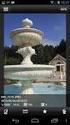 Instalacja i konfiguracja diphoto Network 1. Uruchomić setup.exe 2. Po zainstalowaniu uruchomić program diphoto Network 3. Kod do programu: 111222, następnie nacisnąć Zapisz. 4. Po uruchomieniu naleŝy
Instalacja i konfiguracja diphoto Network 1. Uruchomić setup.exe 2. Po zainstalowaniu uruchomić program diphoto Network 3. Kod do programu: 111222, następnie nacisnąć Zapisz. 4. Po uruchomieniu naleŝy
Jak zamówić zdjęcia przez FotoSender?
 Laboratorium Fotograficzne Kodak Express FOTOS ul. Hoża 9, 16-300 Augustów tel. 087 643 24 66 www.fotos.augustow.pl fotos@fotos.augustow.pl Godz. otwarcia pn-pt 9.00 17.00 sob 9.00 13.00 Jak zamówić zdjęcia
Laboratorium Fotograficzne Kodak Express FOTOS ul. Hoża 9, 16-300 Augustów tel. 087 643 24 66 www.fotos.augustow.pl fotos@fotos.augustow.pl Godz. otwarcia pn-pt 9.00 17.00 sob 9.00 13.00 Jak zamówić zdjęcia
1. Pobierz i zainstaluj program w 3 krokach : 2. Wybierz produkt -> FotoAlbum (Photo Books)
 1. Pobierz i zainstaluj program w 3 krokach : 2. Wybierz produkt -> FotoAlbum (Photo Books) 3. Wybór produktu w zależności od formatu, ceny : 4. Po wyborze formatu przechodzimy do okna z wyborem szablonu.
1. Pobierz i zainstaluj program w 3 krokach : 2. Wybierz produkt -> FotoAlbum (Photo Books) 3. Wybór produktu w zależności od formatu, ceny : 4. Po wyborze formatu przechodzimy do okna z wyborem szablonu.
04.01 Odbitki z negatywów i diapozytywów typu 135, 120 oraz pliku cyfrowego
 .01 Odbitki z negatywów i diapozytywów typu 135, 120 oraz pliku cyfrowego Jak przygotować plik?- patrz strona 21. Odbitki wykonywane na Papierze Kodak Professional Ultra i Supra Endura o powierzchni błyszczącej
.01 Odbitki z negatywów i diapozytywów typu 135, 120 oraz pliku cyfrowego Jak przygotować plik?- patrz strona 21. Odbitki wykonywane na Papierze Kodak Professional Ultra i Supra Endura o powierzchni błyszczącej
Jak dodać własny szablon ramki w programie dibudka i dilustro
 Aby dodać własną ramkę otwórz moduł administracyjny dibudkaadmin.exe, wejdź do zakładki Ramki, tła, id i następnie Edycja. 1. Kliknij przycisk Dodaj ramkę 2. Określ wymiary nowej ramki Jeżeli dodajesz
Aby dodać własną ramkę otwórz moduł administracyjny dibudkaadmin.exe, wejdź do zakładki Ramki, tła, id i następnie Edycja. 1. Kliknij przycisk Dodaj ramkę 2. Określ wymiary nowej ramki Jeżeli dodajesz
Włączanie/wyłączanie paska menu
 Włączanie/wyłączanie paska menu Po zainstalowaniu przeglądarki Internet Eksplorer oraz Firefox domyślnie górny pasek menu jest wyłączony. Czasem warto go włączyć aby mieć szybszy dostęp do narzędzi. Po
Włączanie/wyłączanie paska menu Po zainstalowaniu przeglądarki Internet Eksplorer oraz Firefox domyślnie górny pasek menu jest wyłączony. Czasem warto go włączyć aby mieć szybszy dostęp do narzędzi. Po
Kopiowanie przy użyciu szyby skanera. 1 Umieść oryginalny dokument na szybie skanera stroną zadrukowaną skierowaną w dół, w lewym, górnym rogu.
 Skrócony opis Kopiowanie Kopiowanie Szybkie kopiowanie 3 Naciśnij przycisk na panelu operacyjnym 4 Po umieszczeniu dokumentu na szybie skanera dotknij opcji Zakończ zadanie, aby powrócić do ekranu głównego.
Skrócony opis Kopiowanie Kopiowanie Szybkie kopiowanie 3 Naciśnij przycisk na panelu operacyjnym 4 Po umieszczeniu dokumentu na szybie skanera dotknij opcji Zakończ zadanie, aby powrócić do ekranu głównego.
- 1 Laboratorium fotografii cyfrowej Foto Video Hennig
 Foto Video Hennig, ul. Krótka 20,83-110 Tczew tel. 58 531 79 24,, kontakt@foto-hennig.pl Instalacja i użytkowanie programu FotoSender 3.0 Pobieranie i instalacja: 1. Pobieranie i instalacja Fotosendera
Foto Video Hennig, ul. Krótka 20,83-110 Tczew tel. 58 531 79 24,, kontakt@foto-hennig.pl Instalacja i użytkowanie programu FotoSender 3.0 Pobieranie i instalacja: 1. Pobieranie i instalacja Fotosendera
Rozdział 7. Drukowanie
 Rozdział 7. Drukowanie Ćwiczenia zawarte w tym rozdziale ułatwią zainstalowania w komputerze drukarki, prawidłowe jej skonfigurowanie i nadanie praw do drukowania poszczególnym uŝytkownikom. Baza sterowników
Rozdział 7. Drukowanie Ćwiczenia zawarte w tym rozdziale ułatwią zainstalowania w komputerze drukarki, prawidłowe jej skonfigurowanie i nadanie praw do drukowania poszczególnym uŝytkownikom. Baza sterowników
Tworzenie prezentacji w MS PowerPoint
 Tworzenie prezentacji w MS PowerPoint Program PowerPoint dostarczany jest w pakiecie Office i daje nam możliwość stworzenia prezentacji oraz uatrakcyjnienia materiału, który chcemy przedstawić. Prezentacje
Tworzenie prezentacji w MS PowerPoint Program PowerPoint dostarczany jest w pakiecie Office i daje nam możliwość stworzenia prezentacji oraz uatrakcyjnienia materiału, który chcemy przedstawić. Prezentacje
2014 Electronics For Imaging. Informacje zawarte w niniejszej publikacji podlegają postanowieniom opisanym w dokumencie Uwagi prawne dotyczącym tego
 2014 Electronics For Imaging. Informacje zawarte w niniejszej publikacji podlegają postanowieniom opisanym w dokumencie Uwagi prawne dotyczącym tego produktu. 23 czerwca 2014 Spis treści 3 Spis treści...5
2014 Electronics For Imaging. Informacje zawarte w niniejszej publikacji podlegają postanowieniom opisanym w dokumencie Uwagi prawne dotyczącym tego produktu. 23 czerwca 2014 Spis treści 3 Spis treści...5
Współpraca Integry z programami zewnętrznymi
 Współpraca Integry z programami zewnętrznymi Uwaga! Do współpracy Integry z programami zewnętrznymi potrzebne są dodatkowe pliki. MoŜna je pobrać z sekcji Download -> Pozostałe po zalogowaniu do Strefy
Współpraca Integry z programami zewnętrznymi Uwaga! Do współpracy Integry z programami zewnętrznymi potrzebne są dodatkowe pliki. MoŜna je pobrać z sekcji Download -> Pozostałe po zalogowaniu do Strefy
INSTRUKCJA OBSŁUGI PROGRAMU FOTOLASER
 INSTRUKCJA OBSŁUGI PROGRAMU FOTOLASER Okno startowe programu W jednym zamówieniu można wysłać do 1000 zdjęć Wybierz odpowiednią opcję : Przelew ( tylko poczta) Wybieramy w momencie kiedy zdjęcia mają być
INSTRUKCJA OBSŁUGI PROGRAMU FOTOLASER Okno startowe programu W jednym zamówieniu można wysłać do 1000 zdjęć Wybierz odpowiednią opcję : Przelew ( tylko poczta) Wybieramy w momencie kiedy zdjęcia mają być
Instrukcja obsługi programu. BlazeVideo HDTV Player v6
 Instrukcja obsługi programu BlazeVideo HDTV Player v6 Spis treści 1. Opis programu...3 1.1 Wprowadzenie...3 1.2 Funkcje programu...3 1.3 Wymagania sprzętowe...4 2. Wygląd interfejsu...4 3. Obsługa programu...6
Instrukcja obsługi programu BlazeVideo HDTV Player v6 Spis treści 1. Opis programu...3 1.1 Wprowadzenie...3 1.2 Funkcje programu...3 1.3 Wymagania sprzętowe...4 2. Wygląd interfejsu...4 3. Obsługa programu...6
SYSTEM ZARZĄDZANIA TREŚCIĄ (CMS) STRONY INTERNETOWEJ SZKOŁY PRZEWODNIK
 SYSTEM ZARZĄDZANIA TREŚCIĄ (CMS) STRONY INTERNETOWEJ SZKOŁY PRZEWODNIK Daniel M. [dm.o12.pl] 2012 I. Ogólna charakterystyka systemu 1) System nie wymaga bazy danych oparty jest o pliki tekstowe. 2) Aktualna
SYSTEM ZARZĄDZANIA TREŚCIĄ (CMS) STRONY INTERNETOWEJ SZKOŁY PRZEWODNIK Daniel M. [dm.o12.pl] 2012 I. Ogólna charakterystyka systemu 1) System nie wymaga bazy danych oparty jest o pliki tekstowe. 2) Aktualna
FS-Sezam SQL. Obsługa kart stałego klienta. INFOLINIA : tel. 14/698-20-02, kom. 608/92-10-60. edycja instrukcji : 2013-11-25
 FS-Sezam SQL Obsługa kart stałego klienta INFOLINIA : tel. 14/698-20-02, kom. 608/92-10-60 edycja instrukcji : 2013-11-25 Aplikacja FS-Sezam SQL jest programem służącym do obsługi kart stałego klienta.
FS-Sezam SQL Obsługa kart stałego klienta INFOLINIA : tel. 14/698-20-02, kom. 608/92-10-60 edycja instrukcji : 2013-11-25 Aplikacja FS-Sezam SQL jest programem służącym do obsługi kart stałego klienta.
WSTAWIANIE GRAFIKI DO DOKUMENTU TEKSTOWEGO
 WSTAWIANIE GRAFIKI DO DOKUMENTU TEKSTOWEGO Niezwykle uŝyteczną cechą programu Word jest łatwość, z jaką przy jego pomocy moŝna tekst wzbogacać róŝnymi obiektami graficznymi, np. zdjęciami, rysunkami czy
WSTAWIANIE GRAFIKI DO DOKUMENTU TEKSTOWEGO Niezwykle uŝyteczną cechą programu Word jest łatwość, z jaką przy jego pomocy moŝna tekst wzbogacać róŝnymi obiektami graficznymi, np. zdjęciami, rysunkami czy
Fiery Remote Scan. Uruchamianie programu Fiery Remote Scan. Skrzynki pocztowe
 Fiery Remote Scan Program Fiery Remote Scan umożliwia zarządzanie skanowaniem na serwerze Fiery server i drukarce ze zdalnego komputera. Programu Fiery Remote Scan można użyć do wykonania następujących
Fiery Remote Scan Program Fiery Remote Scan umożliwia zarządzanie skanowaniem na serwerze Fiery server i drukarce ze zdalnego komputera. Programu Fiery Remote Scan można użyć do wykonania następujących
Tematy lekcji zajęć komputerowych klasa 5b grupa 1 i grupa 2
 Tematy lekcji zajęć komputerowych klasa 5b grupa 1 i grupa 2 1 Program nauczania. Przedmiotowy system oceniania. Regulamin pracowni komputerowej. - 7 punktów regulaminu potrafi powiedzieć, czego się będzie
Tematy lekcji zajęć komputerowych klasa 5b grupa 1 i grupa 2 1 Program nauczania. Przedmiotowy system oceniania. Regulamin pracowni komputerowej. - 7 punktów regulaminu potrafi powiedzieć, czego się będzie
dotyczą programu DIPHOTO HOME ORDERING
 PORADY DLA UśYTKOWNIKÓW DOMOWYCH dotyczą programu DIPHOTO HOME ORDERING River Jacek Bator Sp. Jawna, 30 148 Kraków, ul. Lindego 2 Tel.: (012) 638-66-55, fax: (012) 636-97-36, www.diphoto.eu Jak zainstalować
PORADY DLA UśYTKOWNIKÓW DOMOWYCH dotyczą programu DIPHOTO HOME ORDERING River Jacek Bator Sp. Jawna, 30 148 Kraków, ul. Lindego 2 Tel.: (012) 638-66-55, fax: (012) 636-97-36, www.diphoto.eu Jak zainstalować
Instrukcja obsługi programu FotoSender
 Instrukcja obsługi programu FotoSender 1. Logowanie Aby wysłać zlecenie do laboratorium fotograficznego musisz mieć założone konto. Jest to niezbędne do weryfikacji twojej osoby i daje pewność, że osoby
Instrukcja obsługi programu FotoSender 1. Logowanie Aby wysłać zlecenie do laboratorium fotograficznego musisz mieć założone konto. Jest to niezbędne do weryfikacji twojej osoby i daje pewność, że osoby
KaŜdy z formularzy naleŝy podpiąć do usługi. Nazwa usługi moŝe pokrywać się z nazwą formularza, nie jest to jednak konieczne.
 Dodawanie i poprawa wzorców formularza i wydruku moŝliwa jest przez osoby mające nadane odpowiednie uprawnienia w module Amin (Bazy/ Wzorce formularzy i Bazy/ Wzorce wydruków). Wzorce formularzy i wydruków
Dodawanie i poprawa wzorców formularza i wydruku moŝliwa jest przez osoby mające nadane odpowiednie uprawnienia w module Amin (Bazy/ Wzorce formularzy i Bazy/ Wzorce wydruków). Wzorce formularzy i wydruków
Dell UltraSharp UP3017 Dell Display Manager Instrukcja użytkownika
 Dell UltraSharp UP3017 Dell Display Manager Instrukcja użytkownika Model: UP3017 Model - zgodność z przepisami: UP3017t UWAGA: UWAGA oznacza ważną informację, pomocną w lepszym używaniu komputera. Copyright
Dell UltraSharp UP3017 Dell Display Manager Instrukcja użytkownika Model: UP3017 Model - zgodność z przepisami: UP3017t UWAGA: UWAGA oznacza ważną informację, pomocną w lepszym używaniu komputera. Copyright
Jak tworzyć pliki *.pdf z dowolnego programu (np. Word, Exel, PowerPoint itp.).
 Jak tworzyć pliki *.pdf z dowolnego programu (np. Word, Exel, PowerPoint itp.). 1. Ściągnij program PDFCreator 0.8.0 oraz plik ze spolszczeniem(jeśli potrzebujesz) programu ze strony www.multikop.pl >>
Jak tworzyć pliki *.pdf z dowolnego programu (np. Word, Exel, PowerPoint itp.). 1. Ściągnij program PDFCreator 0.8.0 oraz plik ze spolszczeniem(jeśli potrzebujesz) programu ze strony www.multikop.pl >>
JAK STWORZYĆ WŁASNĄ FOTOKSIĄŻKĘ
 JAK STWORZYĆ WŁASNĄ FOTOKSIĄŻKĘ Dzięki udostępnianemu przez ProfiLab programowi, możesz stworzyć własną, niepowtarzalną FotoKsiążkę. Zachowaj swoje najpiękniejsze chwile i dziel się nimi z najbliższymi.
JAK STWORZYĆ WŁASNĄ FOTOKSIĄŻKĘ Dzięki udostępnianemu przez ProfiLab programowi, możesz stworzyć własną, niepowtarzalną FotoKsiążkę. Zachowaj swoje najpiękniejsze chwile i dziel się nimi z najbliższymi.
Rozdział 4. Multimedia
 Rozdział 4. Multimedia Ćwiczenia zawarte w tym rozdziale pozwolą na wykorzystanie ogromnych moŝliwości multimedialnych systemu Windows XP. Większość narzędzi multimedialnych w Windows XP pochodzi z systemu
Rozdział 4. Multimedia Ćwiczenia zawarte w tym rozdziale pozwolą na wykorzystanie ogromnych moŝliwości multimedialnych systemu Windows XP. Większość narzędzi multimedialnych w Windows XP pochodzi z systemu
Instrukcja obsługi programu. Faktura. wersja 1.0.0.5
 Instrukcja obsługi programu Faktura wersja 1.0.0.5 Spis treści 1. Wstęp... 3 2. Instalacja... 4 3. Logowanie... 6 4. Okno główne... 7 4.1. Tworzenie i edycja faktury... 7 4.1.1. Nowa faktura... 7 4.1.2.
Instrukcja obsługi programu Faktura wersja 1.0.0.5 Spis treści 1. Wstęp... 3 2. Instalacja... 4 3. Logowanie... 6 4. Okno główne... 7 4.1. Tworzenie i edycja faktury... 7 4.1.1. Nowa faktura... 7 4.1.2.
Teoretyczne wprowadzenie do programu pocztowego Microsoft Outlook 2007
 Teoretyczne wprowadzenie do programu pocztowego Microsoft Outlook 2007 Zawartość 1 WSTĘP 2 2 BUDOWA OKNA PROGRAMU MICROSOFT OUTLOOK 2007 3 3 USTAWIENIA WIDOKU EKRANU 3 4 KORZYSTANIE Z PROGRAMU MICROSOFT
Teoretyczne wprowadzenie do programu pocztowego Microsoft Outlook 2007 Zawartość 1 WSTĘP 2 2 BUDOWA OKNA PROGRAMU MICROSOFT OUTLOOK 2007 3 3 USTAWIENIA WIDOKU EKRANU 3 4 KORZYSTANIE Z PROGRAMU MICROSOFT
OGÓLNOPOLSKI SYSTEM OCHRONY ZDROWIA OSOZ STRONA INTERNETOWA APTEKI
 OGÓLNOPOLSKI SYSTEM OCHRONY ZDROWIA OSOZ STRONA INTERNETOWA APTEKI Apteki współpracujące z OSOZ mogą posiadać własną stronę internetową na platformie OSOZ. Dzięki temu informacje o aptece staną się dostępne
OGÓLNOPOLSKI SYSTEM OCHRONY ZDROWIA OSOZ STRONA INTERNETOWA APTEKI Apteki współpracujące z OSOZ mogą posiadać własną stronę internetową na platformie OSOZ. Dzięki temu informacje o aptece staną się dostępne
Instrukcja obsługi przełącznika KVM ATEN CS661. Opis urządzenia. Instalacja urządzenia
 Instrukcja obsługi przełącznika KVM ATEN CS661 Opis urządzenia Przełącznik ATEN CS661 jest urządzeniem małych rozmiarów, które posiada zintegrowane 2 kable USB do podłączenia komputera lokalnego (głównego)
Instrukcja obsługi przełącznika KVM ATEN CS661 Opis urządzenia Przełącznik ATEN CS661 jest urządzeniem małych rozmiarów, które posiada zintegrowane 2 kable USB do podłączenia komputera lokalnego (głównego)
Polsko-Niemiecka Współpraca MłodzieŜy Podręcznik uŝytkownika Oprogramowania do opracowywania wniosków PNWM
 Strona 1 / 10 1.1 Wniosek zbiorczy Moduł Wniosek zbiorczy pomoŝe Państwu zestawić pojedyncze wnioski, by je złoŝyć w PNWM celem otrzymania wstępnej decyzji finansowej wzgl. później do rozliczenia. Proszę
Strona 1 / 10 1.1 Wniosek zbiorczy Moduł Wniosek zbiorczy pomoŝe Państwu zestawić pojedyncze wnioski, by je złoŝyć w PNWM celem otrzymania wstępnej decyzji finansowej wzgl. później do rozliczenia. Proszę
BSX PRINTER INSTRUKCJA UŻYTKOWNIKA. Autor: Karol Wierzchołowski 30 marca 2015
 ! BSX PRINTER INSTRUKCJA UŻYTKOWNIKA Autor: Karol Wierzchołowski 30 marca 2015 SPIS TREŚCI WSTĘP... 3 INTERFEJS PROGRAMU... 5 KONFIGURACJA PROGRAMU... 6 DRUKOWANIE PARAGONÓW I FAKTUR... 8 REJESTRACJA PROGRAMU...
! BSX PRINTER INSTRUKCJA UŻYTKOWNIKA Autor: Karol Wierzchołowski 30 marca 2015 SPIS TREŚCI WSTĘP... 3 INTERFEJS PROGRAMU... 5 KONFIGURACJA PROGRAMU... 6 DRUKOWANIE PARAGONÓW I FAKTUR... 8 REJESTRACJA PROGRAMU...
Instalacja programu. Po naciśnięciu przycisku Dalej pojawi się okno, w którym naleŝy dokonać wyboru docelowej lokalizacji.
 EuroSoft Apteka wer. dla Szpitali programu EuroSoft Sp z o.o. 02-220 Warszawa ul. Łopuszańska 32 tel.: (22) 44 888 44 www.eurosoft.com.pl programu Po umieszczeniu płyty CD w napędzie komputera uruchomiony
EuroSoft Apteka wer. dla Szpitali programu EuroSoft Sp z o.o. 02-220 Warszawa ul. Łopuszańska 32 tel.: (22) 44 888 44 www.eurosoft.com.pl programu Po umieszczeniu płyty CD w napędzie komputera uruchomiony
Program do obsługi ubezpieczeń minifort
 Program do obsługi ubezpieczeń minifort Dokumentacja uŝytkownika Akwizycja wznowień polis Kraków, grudzień 2008r. Akwizycja Jedną z podstawowych funkcji programu ubezpieczeń majątkowych są funkcje wspomagające
Program do obsługi ubezpieczeń minifort Dokumentacja uŝytkownika Akwizycja wznowień polis Kraków, grudzień 2008r. Akwizycja Jedną z podstawowych funkcji programu ubezpieczeń majątkowych są funkcje wspomagające
WyŜsza Szkoła Zarządzania Ochroną Pracy MS EXCEL CZ.2
 - 1 - MS EXCEL CZ.2 FUNKCJE Program Excel zawiera ok. 200 funkcji, będących predefiniowanymi formułami, słuŝącymi do wykonywania określonych obliczeń. KaŜda funkcja składa się z nazwy funkcji, która określa
- 1 - MS EXCEL CZ.2 FUNKCJE Program Excel zawiera ok. 200 funkcji, będących predefiniowanymi formułami, słuŝącymi do wykonywania określonych obliczeń. KaŜda funkcja składa się z nazwy funkcji, która określa
9.1.2. Ustawienia personalne
 9.1.2. Ustawienia personalne 9.1. Konfigurowanie systemu Windows Systemy z rodziny Windows umożliwiają tzw. personalizację ustawień interfejsu graficznego poprzez dostosowanie wyglądu pulpitu, menu Start
9.1.2. Ustawienia personalne 9.1. Konfigurowanie systemu Windows Systemy z rodziny Windows umożliwiają tzw. personalizację ustawień interfejsu graficznego poprzez dostosowanie wyglądu pulpitu, menu Start
1. Dockbar, CMS + wyszukiwarka aplikacji Dodawanie portletów Widok zawartości stron... 3
 DODAJEMY TREŚĆ DO STRONY 1. Dockbar, CMS + wyszukiwarka aplikacji... 2 2. Dodawanie portletów... 3 Widok zawartości stron... 3 Omówienie zawartości portletu (usunięcie ramki itd.)... 4 3. Ikonki wybierz
DODAJEMY TREŚĆ DO STRONY 1. Dockbar, CMS + wyszukiwarka aplikacji... 2 2. Dodawanie portletów... 3 Widok zawartości stron... 3 Omówienie zawartości portletu (usunięcie ramki itd.)... 4 3. Ikonki wybierz
Dodawanie stron do zakładek
 Dodawanie stron do zakładek Aby dodać adres strony do zakładek otwieramy odpowiednią stronę a następnie wybieramy ikonę Dodaj zakładkę Po wybraniu ikony otworzy się okno umożliwiające dodanie adresy strony
Dodawanie stron do zakładek Aby dodać adres strony do zakładek otwieramy odpowiednią stronę a następnie wybieramy ikonę Dodaj zakładkę Po wybraniu ikony otworzy się okno umożliwiające dodanie adresy strony
Instrukcja Instalacji
 Generator Wniosków Płatniczych dla Programu Operacyjnego Kapitał Ludzki Instrukcja Instalacji Aplikacja współfinansowana ze środków Unii Europejskiej w ramach Europejskiego Funduszu Społecznego Spis treści
Generator Wniosków Płatniczych dla Programu Operacyjnego Kapitał Ludzki Instrukcja Instalacji Aplikacja współfinansowana ze środków Unii Europejskiej w ramach Europejskiego Funduszu Społecznego Spis treści
Instalacja i użytkowanie programu Fotolabo 3.0
 Instalacja i użytkowanie programu Fotolabo 3.0 Pobieranie i instalacja Pobierz program klikając w ikonę z menu po lewej na http://www.fotolabo.pl. Rozpocznie się pobieranie pliku fotolabo.zip [1,8 MB],
Instalacja i użytkowanie programu Fotolabo 3.0 Pobieranie i instalacja Pobierz program klikając w ikonę z menu po lewej na http://www.fotolabo.pl. Rozpocznie się pobieranie pliku fotolabo.zip [1,8 MB],
Te i wiele innych cech sprawia, że program mimo swej prostoty jest bardzo funkcjonalny i spełnia oczekiwania większości klientów.
 Instrukcja użytkownika OFERTOWANIE 3.0 Program OFERTOWANIE 3.0 to intuicyjne i łatwe w użyciu narzędzie do szybkiego przygotowania i wydrukowania profesjonalnie wyglądającej oferty dla klienta, Program
Instrukcja użytkownika OFERTOWANIE 3.0 Program OFERTOWANIE 3.0 to intuicyjne i łatwe w użyciu narzędzie do szybkiego przygotowania i wydrukowania profesjonalnie wyglądającej oferty dla klienta, Program
Dodawanie stron do zakładek
 Dodawanie stron do zakładek Aby dodać adres strony do zakładek otwieramy odpowiednią stronę a następnie wybieramy ikonę Dodaj zakładkę Po wybraniu ikony otworzy się okno umożliwiające dodanie adresy strony
Dodawanie stron do zakładek Aby dodać adres strony do zakładek otwieramy odpowiednią stronę a następnie wybieramy ikonę Dodaj zakładkę Po wybraniu ikony otworzy się okno umożliwiające dodanie adresy strony
2. Podstawy programu Microsoft Access
 8 Wprowadzenie do projektowania baz danych 2. Podstawy programu Microsoft Access Baza danych utworzona w programie Microsoft Access składa się z wielu obiektów róŝnych typów. MoŜna podzielić je na dwie
8 Wprowadzenie do projektowania baz danych 2. Podstawy programu Microsoft Access Baza danych utworzona w programie Microsoft Access składa się z wielu obiektów róŝnych typów. MoŜna podzielić je na dwie
Pokaz slajdów na stronie internetowej
 Pokaz slajdów na stronie internetowej... 1 Podpisy pod zdjęciami... 3 Publikacja pokazu slajdów w Internecie... 4 Generator strony Uczelni... 4 Funkcje dla zaawansowanych użytkowników... 5 Zmiana kolorów
Pokaz slajdów na stronie internetowej... 1 Podpisy pod zdjęciami... 3 Publikacja pokazu slajdów w Internecie... 4 Generator strony Uczelni... 4 Funkcje dla zaawansowanych użytkowników... 5 Zmiana kolorów
Wstęp 2. Instalacja 2. Uruchomienie odbierania faksów 2. Monitowanie odbierania faksu 3. Zakończenie pracy programu faksowego 3
 1 ZPKSoft Fax Wstęp 2 Instalacja 2 Uruchomienie odbierania faksów 2 Monitowanie odbierania faksu 3 Zakończenie pracy programu faksowego 3 Wstrzymanie pracy programu faksowego 3 Ustawienia 3 Zarządzanie
1 ZPKSoft Fax Wstęp 2 Instalacja 2 Uruchomienie odbierania faksów 2 Monitowanie odbierania faksu 3 Zakończenie pracy programu faksowego 3 Wstrzymanie pracy programu faksowego 3 Ustawienia 3 Zarządzanie
Ustalanie dostępu do plików - Windows XP Home/Professional
 Ustalanie dostępu do plików - Windows XP Home/Professional Aby edytować atrybuty dostępu do plikow/ katalogow w systemie plików NTFS wpierw sprawdź czy jest Wyłączone proste udostępnianie czyli przejdź
Ustalanie dostępu do plików - Windows XP Home/Professional Aby edytować atrybuty dostępu do plikow/ katalogow w systemie plików NTFS wpierw sprawdź czy jest Wyłączone proste udostępnianie czyli przejdź
WinSkład / WinUcz 15.00
 WinSkład 15.00 / WinUcz 15.00 Instrukcja obsługi interfejsu użytkownika Spis treści: 1. Filtrowanie danych... 2 1.1. Nowy filtr Wg okresu - ograniczenie liczby danych... 3 1.2. Konfiguracja filtrów...
WinSkład 15.00 / WinUcz 15.00 Instrukcja obsługi interfejsu użytkownika Spis treści: 1. Filtrowanie danych... 2 1.1. Nowy filtr Wg okresu - ograniczenie liczby danych... 3 1.2. Konfiguracja filtrów...
Internetowy moduł prezentacji WIZYT KLIENTA PUP do wykorzystania np. na stronie WWW. Wstęp
 Internetowy moduł prezentacji WIZYT KLIENTA PUP do wykorzystania np. na stronie WWW. Wstęp Prezentujemy Państwu propozycję modułu aplikacji internetowej słuŝącej do prezentacji zaplanowanych wizyt klienta
Internetowy moduł prezentacji WIZYT KLIENTA PUP do wykorzystania np. na stronie WWW. Wstęp Prezentujemy Państwu propozycję modułu aplikacji internetowej słuŝącej do prezentacji zaplanowanych wizyt klienta
Kurier DPD by CTI. Instrukcja
 Kurier DPD by CTI Instrukcja Spis treści 1. Opis programu... 3 2. Pierwsze uruchomienie... 4 3. Konfiguracja... 5 3.1. Konfiguracja ogólna... 5 3.1.1. Serwer MS SQL... 5 3.1.2. Ustawienia drukarek... 6
Kurier DPD by CTI Instrukcja Spis treści 1. Opis programu... 3 2. Pierwsze uruchomienie... 4 3. Konfiguracja... 5 3.1. Konfiguracja ogólna... 5 3.1.1. Serwer MS SQL... 5 3.1.2. Ustawienia drukarek... 6
Pasek menu. Ustawienia drukowania
 Polecenie Ustawienia drukowania... z menu Plik pozwala określić urządzenie drukujące poprzez jego wybór z pola kombi. Urządzenie można skonfigurować poprzez przycisk właściwości. Otwiera się wówczas okno
Polecenie Ustawienia drukowania... z menu Plik pozwala określić urządzenie drukujące poprzez jego wybór z pola kombi. Urządzenie można skonfigurować poprzez przycisk właściwości. Otwiera się wówczas okno
Inwentaryzacja. Inwentaryzacja spis kroków
 Inwentaryzacja spis kroków Inwentaryzacja w Systemie DMS... 2 Krok 1 Wejście w moduł Inwentaryzacja... 2 Krok 2 Dodanie nowej inwentaryzacji... 3 Krok 3 Utworzenie kart spisu... 5 Krok 4 Wydruk kart spisu...
Inwentaryzacja spis kroków Inwentaryzacja w Systemie DMS... 2 Krok 1 Wejście w moduł Inwentaryzacja... 2 Krok 2 Dodanie nowej inwentaryzacji... 3 Krok 3 Utworzenie kart spisu... 5 Krok 4 Wydruk kart spisu...
Tworzenie szablonów użytkownika
 Poradnik Inżyniera Nr 40 Aktualizacja: 12/2018 Tworzenie szablonów użytkownika Program: Plik powiązany: Stratygrafia 3D - karty otworów Demo_manual_40.gsg Głównym celem niniejszego Przewodnika Inżyniera
Poradnik Inżyniera Nr 40 Aktualizacja: 12/2018 Tworzenie szablonów użytkownika Program: Plik powiązany: Stratygrafia 3D - karty otworów Demo_manual_40.gsg Głównym celem niniejszego Przewodnika Inżyniera
Co nowego w systemie Kancelaris 3.31 STD/3.41 PLUS
 Ten dokument zawiera informacje o zmianach w wersjach: 3.31 STD w stosunku do wersji 3.30 STD 3.41 PLUS w stosunku do wersji 3.40 PLUS 1. Kancelaria 1.1. Opcje kancelarii Co nowego w systemie Kancelaris
Ten dokument zawiera informacje o zmianach w wersjach: 3.31 STD w stosunku do wersji 3.30 STD 3.41 PLUS w stosunku do wersji 3.40 PLUS 1. Kancelaria 1.1. Opcje kancelarii Co nowego w systemie Kancelaris
Przed skonfigurowaniem tego ustawienia należy skonfigurować adres IP urządzenia.
 Korzystanie z Usług internetowych podczas skanowania sieciowego (dotyczy systemu Windows Vista z dodatkiem SP2 lub nowszym oraz systemu Windows 7 i Windows 8) Protokół Usług internetowych umożliwia użytkownikom
Korzystanie z Usług internetowych podczas skanowania sieciowego (dotyczy systemu Windows Vista z dodatkiem SP2 lub nowszym oraz systemu Windows 7 i Windows 8) Protokół Usług internetowych umożliwia użytkownikom
Podręcznik użytkownika programu. Ceremonia 3.1
 Podręcznik użytkownika programu Ceremonia 3.1 1 Spis treści O programie...3 Główne okno programu...4 Edytor pieśni...7 Okno ustawień programu...8 Edycja kategorii pieśni...9 Edytor schematów slajdów...10
Podręcznik użytkownika programu Ceremonia 3.1 1 Spis treści O programie...3 Główne okno programu...4 Edytor pieśni...7 Okno ustawień programu...8 Edycja kategorii pieśni...9 Edytor schematów slajdów...10
8. Sieci lokalne. Konfiguracja połączenia lokalnego
 8. Sieci lokalne Ćwiczenia zawarte w tym rozdziale pozwolą na podłączenie komputera z zainstalowanym systemem Windows XP do lokalnej sieci komputerowej. Podstawowym protokołem sieciowym dla systemu Windows
8. Sieci lokalne Ćwiczenia zawarte w tym rozdziale pozwolą na podłączenie komputera z zainstalowanym systemem Windows XP do lokalnej sieci komputerowej. Podstawowym protokołem sieciowym dla systemu Windows
Instrukcja obsługi programu ODGiK-NET 1.5
 ODGiK Warszawa Instrukcja obsługi programu ODGiK-NET 1.5 Instrukcja przeznaczona do rozpowszechniania tylko przez ODGiK w Warszawie (c) Jacek Derwisz 2002 INFORMACJA Zwracamy uwagę na dokładne wypełnienie
ODGiK Warszawa Instrukcja obsługi programu ODGiK-NET 1.5 Instrukcja przeznaczona do rozpowszechniania tylko przez ODGiK w Warszawie (c) Jacek Derwisz 2002 INFORMACJA Zwracamy uwagę na dokładne wypełnienie
Rozdział 8. Sieci lokalne
 Rozdział 8. Sieci lokalne Ćwiczenia zawarte w tym rozdziale pozwolą na podłączenie komputera z zainstalowanym systemem Windows XP do lokalnej sieci komputerowej. Podstawowym protokołem sieciowym dla systemu
Rozdział 8. Sieci lokalne Ćwiczenia zawarte w tym rozdziale pozwolą na podłączenie komputera z zainstalowanym systemem Windows XP do lokalnej sieci komputerowej. Podstawowym protokołem sieciowym dla systemu
Cechy systemu X Window: otwartość niezależność od producentów i od sprzętu, dostępny kod źródłowy; architektura klient-serwer;
 14.3. Podstawy obsługi X Window 14.3. Podstawy obsługi X Window W przeciwieństwie do systemów Windows system Linux nie jest systemem graficznym. W systemach Windows z rodziny NT powłokę systemową stanowi
14.3. Podstawy obsługi X Window 14.3. Podstawy obsługi X Window W przeciwieństwie do systemów Windows system Linux nie jest systemem graficznym. W systemach Windows z rodziny NT powłokę systemową stanowi
Nowe funkcje w programie SYMFONIA Finanse i Księgowość Premium w wersji 2009
 SYMFONIA Finanse i Księgowość Premium Strona 1 z 1 Nowe funkcje w programie SYMFONIA Finanse i Księgowość Premium w wersji 2009 Znaczniki dla podmiotów nowe moŝliwości analizy i grupowania danych Dla podmiotów
SYMFONIA Finanse i Księgowość Premium Strona 1 z 1 Nowe funkcje w programie SYMFONIA Finanse i Księgowość Premium w wersji 2009 Znaczniki dla podmiotów nowe moŝliwości analizy i grupowania danych Dla podmiotów
Konfiguracja programu pocztowego Outlook Express i toŝsamości.
 Konfiguracja programu pocztowego Outlook Express i toŝsamości. Kiedy mamy juŝ załoŝone konto internetowe warto skonfigurować poprawnie swój program pocztowy. Mamy wprawdzie spory wybór ale chyba najpowszechniejszym
Konfiguracja programu pocztowego Outlook Express i toŝsamości. Kiedy mamy juŝ załoŝone konto internetowe warto skonfigurować poprawnie swój program pocztowy. Mamy wprawdzie spory wybór ale chyba najpowszechniejszym
FS-Repertorium SQL. Repertorium Tłumacza Przysięgłego. INFOLINIA : tel. 14/698-20-02, kom. 608/92-10-60. edycja instrukcji : 2013-11-12
 FS-Repertorium SQL Repertorium Tłumacza Przysięgłego INFOLINIA : tel. 14/698-20-02, kom. 608/92-10-60 edycja instrukcji : 2013-11-12 Aplikacja FS-Repertorium SQL jest następcą dobrze znanego od 2005 roku
FS-Repertorium SQL Repertorium Tłumacza Przysięgłego INFOLINIA : tel. 14/698-20-02, kom. 608/92-10-60 edycja instrukcji : 2013-11-12 Aplikacja FS-Repertorium SQL jest następcą dobrze znanego od 2005 roku
Nowy PekaoBIZNES 24. Przewodnik po zmianach w systemie. Departament Bankowości Transakcyjnej
 Nowy PekaoBIZNES 24 Przewodnik po zmianach w systemie Departament Bankowości Transakcyjnej Grudzień 2012 DLACZEGO PekaoBIZNES 24 SIĘ ZMIENIA? Platforma transakcyjna PekaoBIZNES 24 usprawnia codzienne operacje
Nowy PekaoBIZNES 24 Przewodnik po zmianach w systemie Departament Bankowości Transakcyjnej Grudzień 2012 DLACZEGO PekaoBIZNES 24 SIĘ ZMIENIA? Platforma transakcyjna PekaoBIZNES 24 usprawnia codzienne operacje
Instrukcja obsługi aplikacji MobileRaks 1.0
 Instrukcja obsługi aplikacji MobileRaks 1.0 str. 1 Pierwsze uruchomienie aplikacji. Podczas pierwszego uruchomienia aplikacji należy skonfigurować połączenie z serwerem synchronizacji. Należy podać numer
Instrukcja obsługi aplikacji MobileRaks 1.0 str. 1 Pierwsze uruchomienie aplikacji. Podczas pierwszego uruchomienia aplikacji należy skonfigurować połączenie z serwerem synchronizacji. Należy podać numer
Tacho2Safe INSTRUKCJA OBSŁUGI. Tacho-Diagram Pruszków ul. Wiśniowa 38 tel
 Tacho2Safe INSTRUKCJA OBSŁUGI Najnowszy czytnik do pobierania danych z tachografów cyfrowych i kart kierowcy. Tacho2Safe wyróżnia się dużymi możliwościami, funkcjonalnością oraz nienaganną stylistyką.
Tacho2Safe INSTRUKCJA OBSŁUGI Najnowszy czytnik do pobierania danych z tachografów cyfrowych i kart kierowcy. Tacho2Safe wyróżnia się dużymi możliwościami, funkcjonalnością oraz nienaganną stylistyką.
Kontrola topto. 1. Informacje ogólne. 2. Wymagania sprzętowe i programowe aplikacji. 3. Przykładowa instalacja topto. 4. Komunikacja.
 Kontrola topto Obsługa aplikacji Kontrola topto 1. Informacje ogólne. 2. Wymagania sprzętowe i programowe aplikacji. 3. Przykładowa instalacja topto. 4. Komunikacja. 5. Dodawanie, edycja i usuwanie przejść.
Kontrola topto Obsługa aplikacji Kontrola topto 1. Informacje ogólne. 2. Wymagania sprzętowe i programowe aplikacji. 3. Przykładowa instalacja topto. 4. Komunikacja. 5. Dodawanie, edycja i usuwanie przejść.
KATEGORIA OBSZAR WIEDZY NR ZADANIA. 2.1.2. Podstawowe informacje i czynności
 Moduł 2 - Użytkowanie komputerów - od kandydata wymaga się zaprezentowania wiedzy i umiejętności w zakresie wykorzystania podstawowych funkcji komputera klasy PC i jego systemu operacyjnego. Kandydat powinien
Moduł 2 - Użytkowanie komputerów - od kandydata wymaga się zaprezentowania wiedzy i umiejętności w zakresie wykorzystania podstawowych funkcji komputera klasy PC i jego systemu operacyjnego. Kandydat powinien
Podstawy obsługi aplikacji Generator Wniosków Płatniczych
 Podstawy obsługi aplikacji Generator Wniosków Płatniczych 1. Instalacja programu Program naleŝy pobrać ze strony www.simik.gov.pl. Instalację naleŝy wykonań z konta posiadającego uprawnienia administratora
Podstawy obsługi aplikacji Generator Wniosków Płatniczych 1. Instalacja programu Program naleŝy pobrać ze strony www.simik.gov.pl. Instalację naleŝy wykonań z konta posiadającego uprawnienia administratora
Eura-Tech. Instrukcja Obsługi Aplikacji Mobilnej
 Eura-Tech Instrukcja Obsługi Aplikacji Mobilnej Pobieranie aplikacji Przed rozpoczęciem ustawiania kamery IP, pobierz i zainstaluj aplikację Eura Cam. W sklepie Google Play wyszukaj aplikację EuraCam Funkcjonalność
Eura-Tech Instrukcja Obsługi Aplikacji Mobilnej Pobieranie aplikacji Przed rozpoczęciem ustawiania kamery IP, pobierz i zainstaluj aplikację Eura Cam. W sklepie Google Play wyszukaj aplikację EuraCam Funkcjonalność
Klient poczty elektronicznej - Thunderbird
 Klient poczty elektronicznej - Thunderbird Wstęp Wstęp Klient poczty elektronicznej, to program który umożliwia korzystanie z poczty bez konieczności logowania się na stronie internetowej. Za jego pomocą
Klient poczty elektronicznej - Thunderbird Wstęp Wstęp Klient poczty elektronicznej, to program który umożliwia korzystanie z poczty bez konieczności logowania się na stronie internetowej. Za jego pomocą
Konfiguracja konta pocztowego w Thunderbird
 Konfiguracja konta pocztowego w Thunderbird Sygnity SA 2013 Wszystkie prawa zastrzeżone. Znaki firmowe oraz towarowe użyte w opracowaniu są prawną własnością ich właścicieli. Autor dokumentacji: Magdalena
Konfiguracja konta pocztowego w Thunderbird Sygnity SA 2013 Wszystkie prawa zastrzeżone. Znaki firmowe oraz towarowe użyte w opracowaniu są prawną własnością ich właścicieli. Autor dokumentacji: Magdalena
Instrukcja instalacji i obsługi programu Szpieg 3
 COMPUTER SERVICE CENTER 43-300 Bielsko-Biała ul. Cieszyńska 52 tel. +48 (33) 819 35 86, 819 35 87, 601 550 625 Instrukcja instalacji i obsługi programu Szpieg 3 wersja 0.0.2 123 SERWIS Sp. z o. o. ul.
COMPUTER SERVICE CENTER 43-300 Bielsko-Biała ul. Cieszyńska 52 tel. +48 (33) 819 35 86, 819 35 87, 601 550 625 Instrukcja instalacji i obsługi programu Szpieg 3 wersja 0.0.2 123 SERWIS Sp. z o. o. ul.
Certyfikat niekwalifikowany zaufany Certum Silver. Instrukcja dla uŝytkowników Windows Vista. wersja 1.1 UNIZETO TECHNOLOGIES SA
 Certyfikat niekwalifikowany zaufany Certum Silver Instrukcja dla uŝytkowników Windows Vista wersja 1.1 Spis treści 1. POBRANIE CERTYFIKATU SILVER... 3 2. IMPORTOWANIE CERTYFIKATU DO PROGRAMU POCZTA SYSTEMU
Certyfikat niekwalifikowany zaufany Certum Silver Instrukcja dla uŝytkowników Windows Vista wersja 1.1 Spis treści 1. POBRANIE CERTYFIKATU SILVER... 3 2. IMPORTOWANIE CERTYFIKATU DO PROGRAMU POCZTA SYSTEMU
Nagrywamy podcasty program Audacity
 Pobieranie i instalacja Program Audacity jest darmowym zaawansowanym i wielościeżkowym edytorem plików dźwiękowych rozpowszechnianym na licencji GNU GPL. Jest w wersjach dla systemów typu Unix/Linux, Microsoft
Pobieranie i instalacja Program Audacity jest darmowym zaawansowanym i wielościeżkowym edytorem plików dźwiękowych rozpowszechnianym na licencji GNU GPL. Jest w wersjach dla systemów typu Unix/Linux, Microsoft
Instrukcja pierwszego logowania do Serwisu BRe Brokers!
 Instrukcja pierwszego logowania do Serwisu BRe Brokers! Do korzystania z serwisu BRe Brokers niezbędny jest dostęp do sieci Internet. Komputer w takim wypadku wyposaŝony musi być w przeglądarkę internetową
Instrukcja pierwszego logowania do Serwisu BRe Brokers! Do korzystania z serwisu BRe Brokers niezbędny jest dostęp do sieci Internet. Komputer w takim wypadku wyposaŝony musi być w przeglądarkę internetową
KS-ZSA. Centralne zarządzanie znacznikami zamawiania towaru (BlackList)
 KS-ZSA Centralne zarządzanie znacznikami zamawiania towaru (BlackList) Niejednokrotnie w aptece, pojawia się w konieczność wyłączenia z zamówień określonych pozycji asortymentowych. Typowymi przykładami
KS-ZSA Centralne zarządzanie znacznikami zamawiania towaru (BlackList) Niejednokrotnie w aptece, pojawia się w konieczność wyłączenia z zamówień określonych pozycji asortymentowych. Typowymi przykładami
OPCJE DOSTAWY W SERWISIE WIRTU.PL
 OPCJE DOSTAWY W SERWISIE WIRTU.PL MOŻLIWOŚCI DOSTAWY Wystawiając ofertę w Serwisie Wirtu.pl do dyspozycji masz trzy różne sposoby dostawy towarów i usług: Kurier Serwisu (DPD Polska sp. z o.o.); Kurier
OPCJE DOSTAWY W SERWISIE WIRTU.PL MOŻLIWOŚCI DOSTAWY Wystawiając ofertę w Serwisie Wirtu.pl do dyspozycji masz trzy różne sposoby dostawy towarów i usług: Kurier Serwisu (DPD Polska sp. z o.o.); Kurier
INSTRUKCJA OBSŁUGI PROGRAMU FOTOSMYK
 INSTRUKCJA OBSŁUGI PROGRAMU FOTOSMYK Okno startowe programu Tutaj można pobrać instrukcję do programu W celu kontynucji pracy z programem należy zaakceptować powyższe warunki. Wybór opcji pracy programu
INSTRUKCJA OBSŁUGI PROGRAMU FOTOSMYK Okno startowe programu Tutaj można pobrać instrukcję do programu W celu kontynucji pracy z programem należy zaakceptować powyższe warunki. Wybór opcji pracy programu
Instrukcja zarządzania kontami i prawami
 Instrukcja zarządzania kontami i prawami uŝytkowników w systemie express V. 6 1 SPIS TREŚCI 1. Logowanie do systemu.... 3 2. Administracja kontami uŝytkowników.... 4 3. Dodawanie grup uŝytkowników....
Instrukcja zarządzania kontami i prawami uŝytkowników w systemie express V. 6 1 SPIS TREŚCI 1. Logowanie do systemu.... 3 2. Administracja kontami uŝytkowników.... 4 3. Dodawanie grup uŝytkowników....
Instrukcja konfiguracji funkcji skanowania
 Instrukcja konfiguracji funkcji skanowania WorkCentre M123/M128 WorkCentre Pro 123/128 701P42171_PL 2004. Wszystkie prawa zastrzeżone. Rozpowszechnianie bez zezwolenia przedstawionych materiałów i informacji
Instrukcja konfiguracji funkcji skanowania WorkCentre M123/M128 WorkCentre Pro 123/128 701P42171_PL 2004. Wszystkie prawa zastrzeżone. Rozpowszechnianie bez zezwolenia przedstawionych materiałów i informacji
Podstawy tworzenia prezentacji w programie Microsoft PowerPoint 2007
 Podstawy tworzenia prezentacji w programie Microsoft PowerPoint 2007 opracowanie: mgr Monika Pskit 1. Rozpoczęcie pracy z programem Microsoft PowerPoint 2007. 2. Umieszczanie tekstów i obrazów na slajdach.
Podstawy tworzenia prezentacji w programie Microsoft PowerPoint 2007 opracowanie: mgr Monika Pskit 1. Rozpoczęcie pracy z programem Microsoft PowerPoint 2007. 2. Umieszczanie tekstów i obrazów na slajdach.
Dokumentacja instalacji aktualizacji systemu GRANIT wydanej w postaci HotFix a
 Dokumentacja instalacji aktualizacji systemu GRANIT wydanej w postaci HotFix a 1. Informacje wstępne...1 2. Sprawdzenie zainstalowanej wersji systemu GRANIT oraz pobieranie aktualizacji...1 3. Instalacja
Dokumentacja instalacji aktualizacji systemu GRANIT wydanej w postaci HotFix a 1. Informacje wstępne...1 2. Sprawdzenie zainstalowanej wersji systemu GRANIT oraz pobieranie aktualizacji...1 3. Instalacja
Dokumentacja użytkownika systemu
 WARMIŃSKI BANK SPÓŁDZIELCZY Dokumentacja użytkownika systemu Miniaplikacja Doładowania Data aktualizacji dokumentu: 2018-10-23 1 Spis treści Rozdział 1. Wprowadzenie... 3 Rozdział 2. Widżet Doładowania...
WARMIŃSKI BANK SPÓŁDZIELCZY Dokumentacja użytkownika systemu Miniaplikacja Doładowania Data aktualizacji dokumentu: 2018-10-23 1 Spis treści Rozdział 1. Wprowadzenie... 3 Rozdział 2. Widżet Doładowania...
Fiery Remote Scan. Łączenie z serwerami Fiery servers. Łączenie z serwerem Fiery server przy pierwszym użyciu
 Fiery Remote Scan Program Fiery Remote Scan umożliwia zarządzanie skanowaniem na serwerze Fiery server i drukarce ze zdalnego komputera. Programu Fiery Remote Scan można użyć do wykonania następujących
Fiery Remote Scan Program Fiery Remote Scan umożliwia zarządzanie skanowaniem na serwerze Fiery server i drukarce ze zdalnego komputera. Programu Fiery Remote Scan można użyć do wykonania następujących
Spis treści. Wstęp 11 Rozdział 1. Informacje wstępne 13 Windows 7 - wymagania 13 Uaktualnianie starszych wersji systemu Windows 16
 Windows 7 / Maria Sokół. Gliwice, cop. 2011 Spis treści Wstęp 11 Rozdział 1. Informacje wstępne 13 Windows 7 - wymagania 13 Uaktualnianie starszych wersji systemu Windows 16 Rozdział 2. Bezpieczeństwo
Windows 7 / Maria Sokół. Gliwice, cop. 2011 Spis treści Wstęp 11 Rozdział 1. Informacje wstępne 13 Windows 7 - wymagania 13 Uaktualnianie starszych wersji systemu Windows 16 Rozdział 2. Bezpieczeństwo
Program automatycznej obsługi sklepu i supermarketu
 Program automatycznej obsługi sklepu i supermarketu wersja 7 dla Windows Dodatek do instrukcji uŝytkownika Wirtualny kolektor Redakcja 7.2.102.0 2002-2007 Insoft sp. z o.o. 31-227 Kraków ul. Jasna 3a tel.
Program automatycznej obsługi sklepu i supermarketu wersja 7 dla Windows Dodatek do instrukcji uŝytkownika Wirtualny kolektor Redakcja 7.2.102.0 2002-2007 Insoft sp. z o.o. 31-227 Kraków ul. Jasna 3a tel.
X.4.a. Potrafisz tworzyć projekt multimedialny za pomocą kreatora
 X.4.a. Potrafisz tworzyć projekt multimedialny za pomocą kreatora Do tej pory, w tworzonych prezentacjach, wykorzystywaliśmy efekty przejścia, animacje obiektów, wstawialiśmy do prezentacji film, dodawaliśmy
X.4.a. Potrafisz tworzyć projekt multimedialny za pomocą kreatora Do tej pory, w tworzonych prezentacjach, wykorzystywaliśmy efekty przejścia, animacje obiektów, wstawialiśmy do prezentacji film, dodawaliśmy
JAK ZAMÓWIĆ ZDJĘCIA PRZEZ PROGRAM FOTOSENDER? 1. POBIERANIE I INSTALACJA PROGRAMU FOTOSENDER
 Foto Nowak Studio Nowe Brzesko, ul. Lubelska 42, 32-120 Nowe Brzesko Tel.: 12 385 24 58, Tel.: 601 95 38 32, e-mail: fotonowak@poczta.fm Foto Nowak Studio Proszowice, ul. 3 Maja 89, 32-100 Proszowice Tel.:
Foto Nowak Studio Nowe Brzesko, ul. Lubelska 42, 32-120 Nowe Brzesko Tel.: 12 385 24 58, Tel.: 601 95 38 32, e-mail: fotonowak@poczta.fm Foto Nowak Studio Proszowice, ul. 3 Maja 89, 32-100 Proszowice Tel.:
INWENTARYZACJA W PROGRAMIE INTEGRA
 INWENTARYZACJA W PROGRAMIE INTEGRA Niniejszy dokument przedstawia zasady przeprowadzania Inwentaryzacji w programie Integra. Przydatną funkcją jest moŝliwość tworzenia arkuszy inwentaryzacyjnych wykorzystywanych
INWENTARYZACJA W PROGRAMIE INTEGRA Niniejszy dokument przedstawia zasady przeprowadzania Inwentaryzacji w programie Integra. Przydatną funkcją jest moŝliwość tworzenia arkuszy inwentaryzacyjnych wykorzystywanych
Program RMUA. Instrukcja konfiguracji i pracy w programie. (Wersja 2)
 Program RMUA Instrukcja konfiguracji i pracy w programie (Wersja 2) 1 Wstęp Program RMUA powstał w związku z obowiązkiem przekazywania ubezpieczonym informacji rocznej zwanej wcześniej RMUA. Aplikacja
Program RMUA Instrukcja konfiguracji i pracy w programie (Wersja 2) 1 Wstęp Program RMUA powstał w związku z obowiązkiem przekazywania ubezpieczonym informacji rocznej zwanej wcześniej RMUA. Aplikacja
Rozdział 2. Konfiguracja środowiska pracy uŝytkownika
 Rozdział 2. Konfiguracja środowiska pracy uŝytkownika Ćwiczenia zawarte w tym rozdziale pozwolą na dostosowanie pulpitu i menu Start do indywidualnych potrzeb uŝytkownika. Środowisko graficzne systemu
Rozdział 2. Konfiguracja środowiska pracy uŝytkownika Ćwiczenia zawarte w tym rozdziale pozwolą na dostosowanie pulpitu i menu Start do indywidualnych potrzeb uŝytkownika. Środowisko graficzne systemu
Program OBRAZY-SŁOWA-DŹWIĘKI - wspomaganie rozwoju, terapii, komunikowania się. Spis treści
 Program OBRAZY-SŁOWA-DŹWIĘKI - wspomaganie rozwoju, terapii, komunikowania się Spis treści 1. Wprowadzenie 1 2. Wymagania sprzętowe i instalacja programu 1 3. Obsługa programu 2 4. Zakładka PACJENT 3 5.
Program OBRAZY-SŁOWA-DŹWIĘKI - wspomaganie rozwoju, terapii, komunikowania się Spis treści 1. Wprowadzenie 1 2. Wymagania sprzętowe i instalacja programu 1 3. Obsługa programu 2 4. Zakładka PACJENT 3 5.
